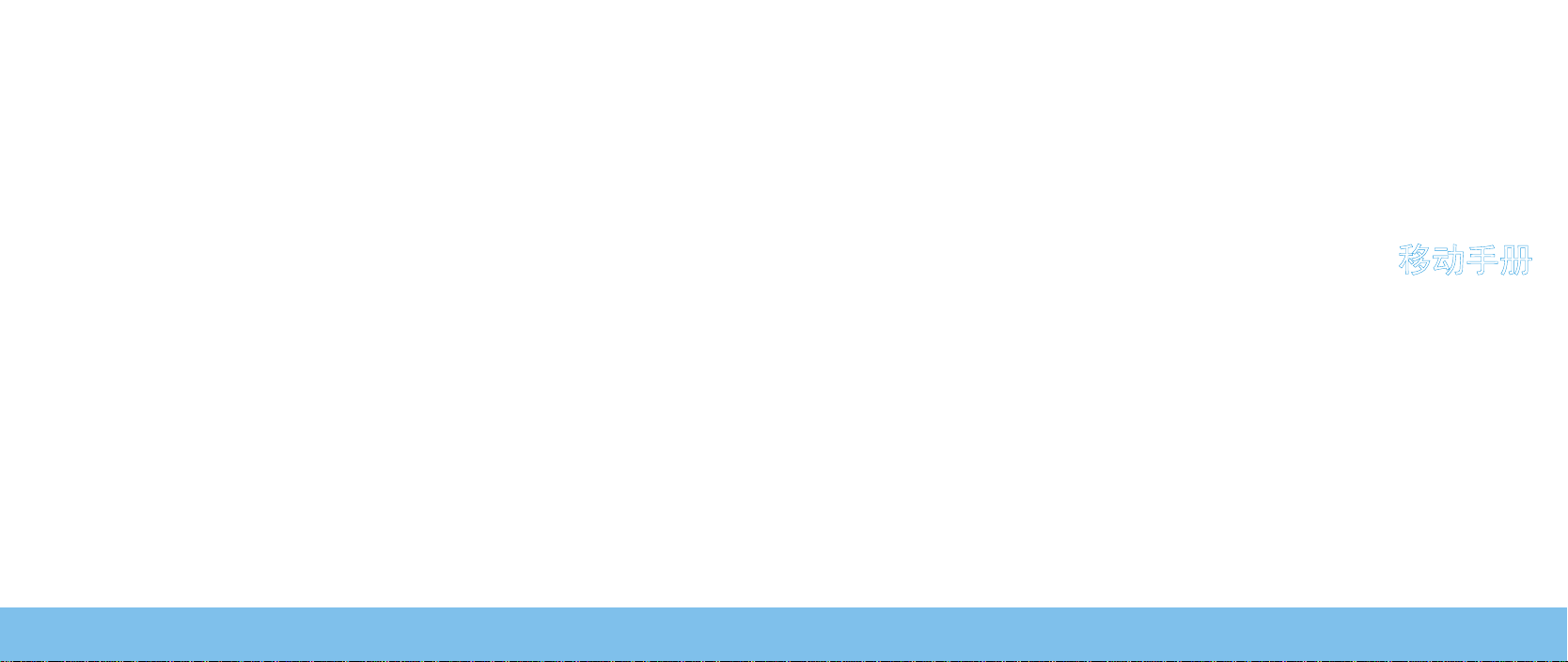
ALIENWARE® M17x
移动手册
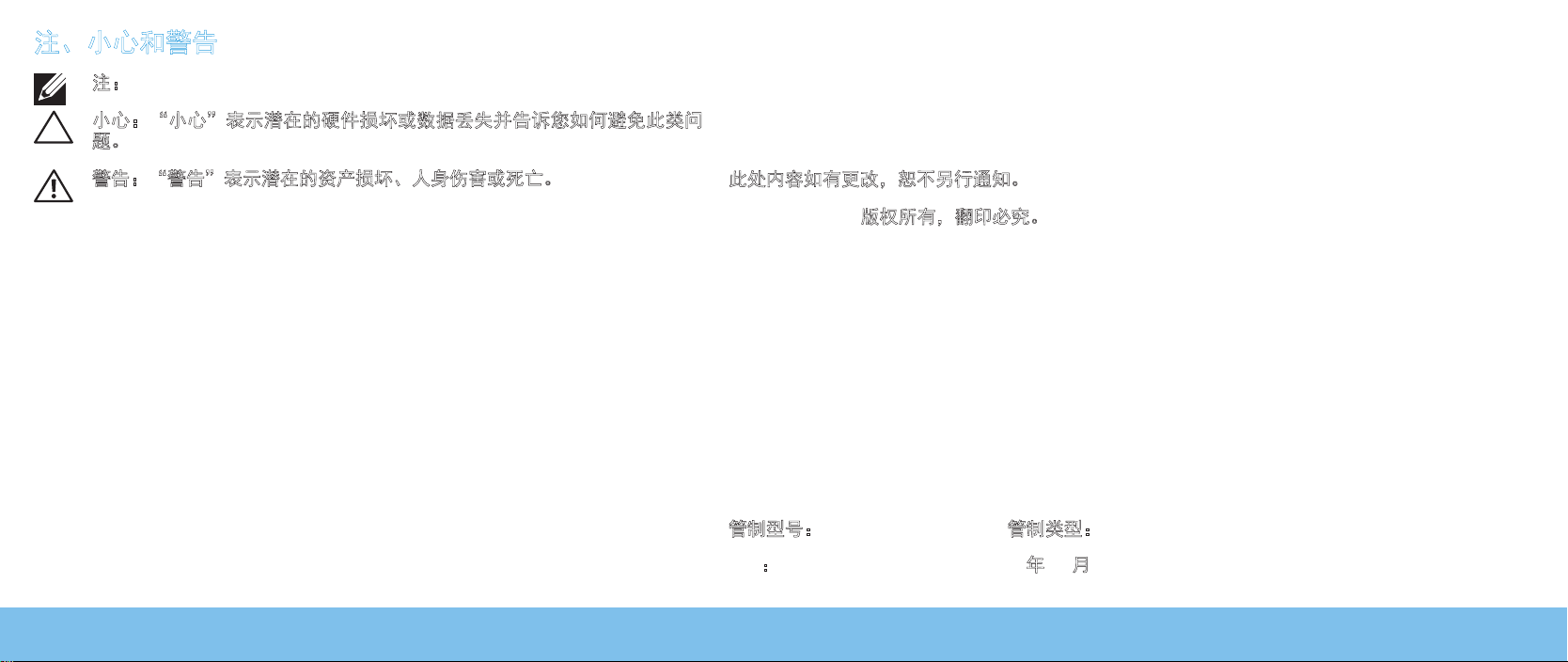
注、小心和警告
注:“注”表示帮助您更好使用计算机的重要信息。
小心:“小心”表示潜在的硬件损坏或数据丢失并告诉您如何避免此类问
题。
警告:“警告”表示潜在的资产损坏、人身伤害或死亡。
本项目具有受美国专利和 Rovi Corporation 其他知识产权保护的版权保护技术。
严禁逆向工程和反汇编。
此处内容如有更改,恕不另行通知。
© 2011 Dell Inc. 版权所有,翻印必究。
未经 Dell Inc. 事先书面许可,严禁以任何方式复制这些材料。
本手册中使用的商标:Alienware、AlienFX 和 AlienHead 徽标是 Alienware
Corporation 的商标或注册商标;Dell 是 Dell Inc. 的商标;Microsoft 和 Windows
是 Microsoft Corporation 在美国和/或其他国家或地区的商标或注册商标;Intel
和 Intel SpeedStep 是 Intel Corporation 在美国和其他国家或地区的注册商
标,Core 是 Intel Corporation 在美国和其他国家或地区的商标;Blu-ray Disc 是
Blu-ray Disc Association 的商标;Bluetooth 是 Bluetooth SIG, Inc. 所拥有的注册
商标;Phoenix FailSafe 是 Phoenix Technologies Ltd. 的商标。
本手册中所述及的其它商标和商品名称是指拥有相应商标和商品名称的公司或其
产品。Dell Inc. 对本公司的商标和商品名称之外的其它商标和商品名称不拥有任
何所有权。
管制型号:P01E 管制类型:P01E002
P/N:TN5GK Rev. A01 2011 年 10 月
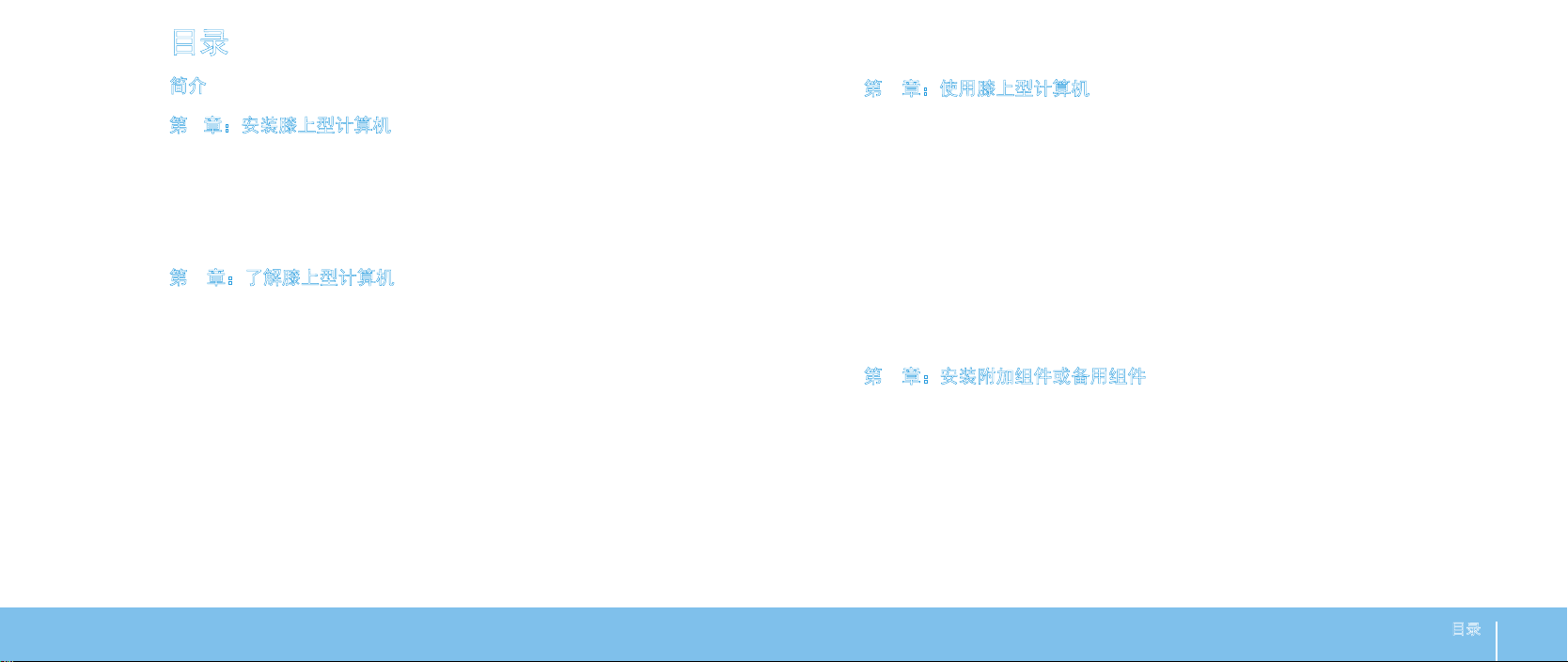
目录
简介 ....................................................................5
第 1 章:安装膝上型计算机................................................. 7
安装膝上型计算机之前.................................................8
连接交流适配器 .......................................................9
按下电源按钮..........................................................9
安装 Microsoft Windows ..............................................10
连接到互联网(可选)................................................10
第 2 章:了解膝上型计算机 ............................................... 13
正面视图上的功能部件................................................14
背面视图上的功能部件................................................14
左侧视图上的功能部件................................................15
右侧视图上的功能部件................................................16
显示屏功能 ...........................................................17
计算机主机和键盘功能................................................18
状态指示灯 ...........................................................19
触摸控件 .............................................................19
电源按钮 .............................................................20
功能键 ...............................................................21
第 3 章:使用膝上型计算机 ...............................................23
连接外部显示器 ......................................................24
使用可移动介质和卡 . . . . . . . . . . . . . . . . . . . . . . . . . . . . . . . . . . . . . . . . . . . . . . . . . .25
使用光盘驱动器 ......................................................25
使用集成摄像头 ......................................................26
使用无线控制功能 ....................................................26
电池组 ...............................................................26
电源管理 .............................................................26
Alienware 命令中心 ...................................................27
隐藏模式 .............................................................27
自由下落传感器 ......................................................28
配置 BIOS ............................................................28
第 4 章:安装附加组件或备用组件 .........................................33
开始之前 .............................................................34
更换电池组 ...........................................................36
升级或更换内存 ......................................................37
升级或更换硬盘驱动器................................................39
目录
3
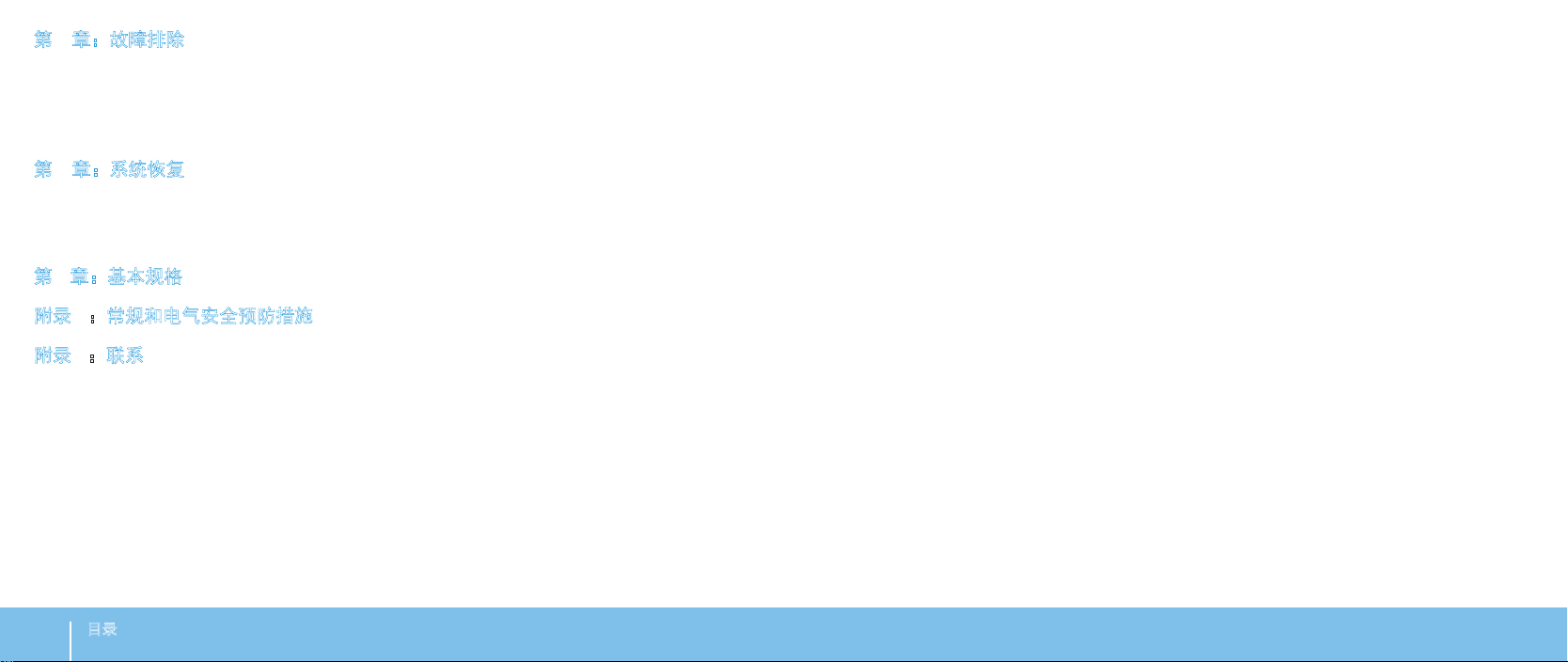
第 5 章:故障排除 ........................................................43
基本提示和技巧 ......................................................44
备份和日常维护 ......................................................44
软件诊断工具.........................................................45
常见问题解答.........................................................47
第 6 章:系统恢复 ........................................................ 51
AlienRespawn/DataSafe 本地备份 .....................................52
DataSafe Online Backup(DataSafe 在线备份) ........................53
我的 Dell 下载 .......................................................54
第 7 章:基本规格 ........................................................55
附录 A:常规和电气安全预防措施 .........................................59
附录 B:联系 ALIENWARE ................................................61
目录
4
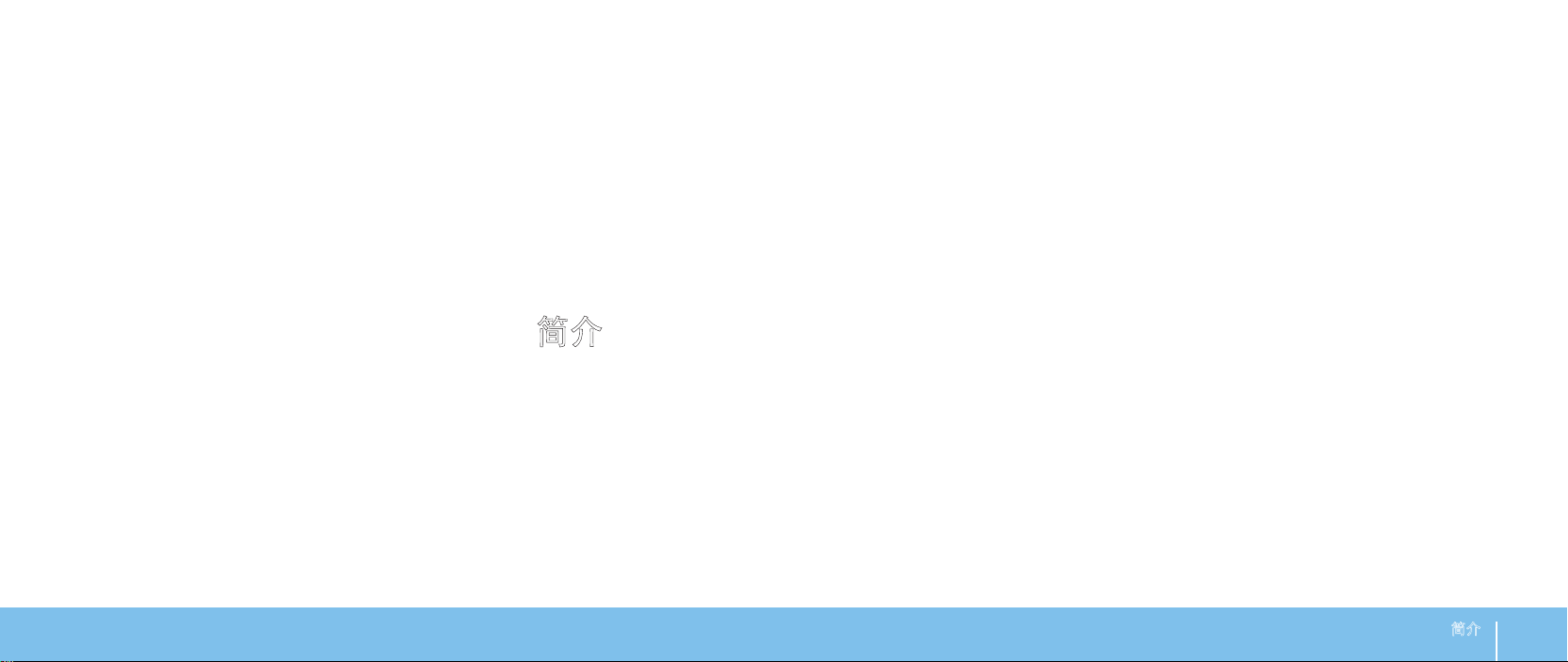
尊敬的 Alienware 客户:
欢迎您使用 Alienware 系列产品。热忱欢迎您加入日益壮大的智能高性能计算机
用户群。
Alienware 技术人员确保您的高性能计算机已实现最优化并可充分发挥其潜能。因
为我们在制造计算机时始终秉承一项坚定不移的原则:构建它,就好像它是自己
的。技术人员将坚持不懈,直到您的新计算机达到或超过我们异常严格的标准!
我们会对您的计算机进行广泛测试,以确保您享受到最高级别的性能。除标准老
化周期之外,我们还会使用具体工具(如综合性能基准测试程序)对您的计算机
进行评估。
INTRODUCTION
简介
我们非常欢迎您与我们分享使用新的高性能计算机时的体验,因此如果您有任何
问题或疑虑,请立即给我们发送电子邮件或致电 Alienware。本公司全体员工都
期待与您一同分享新技术所带来的激情,同时希望您在使用新计算机的过程中获
得最大享受,就像 Alienware 也享受为您而制造它的过程一样。
谨启,
Alienware 全体员工
简介
5
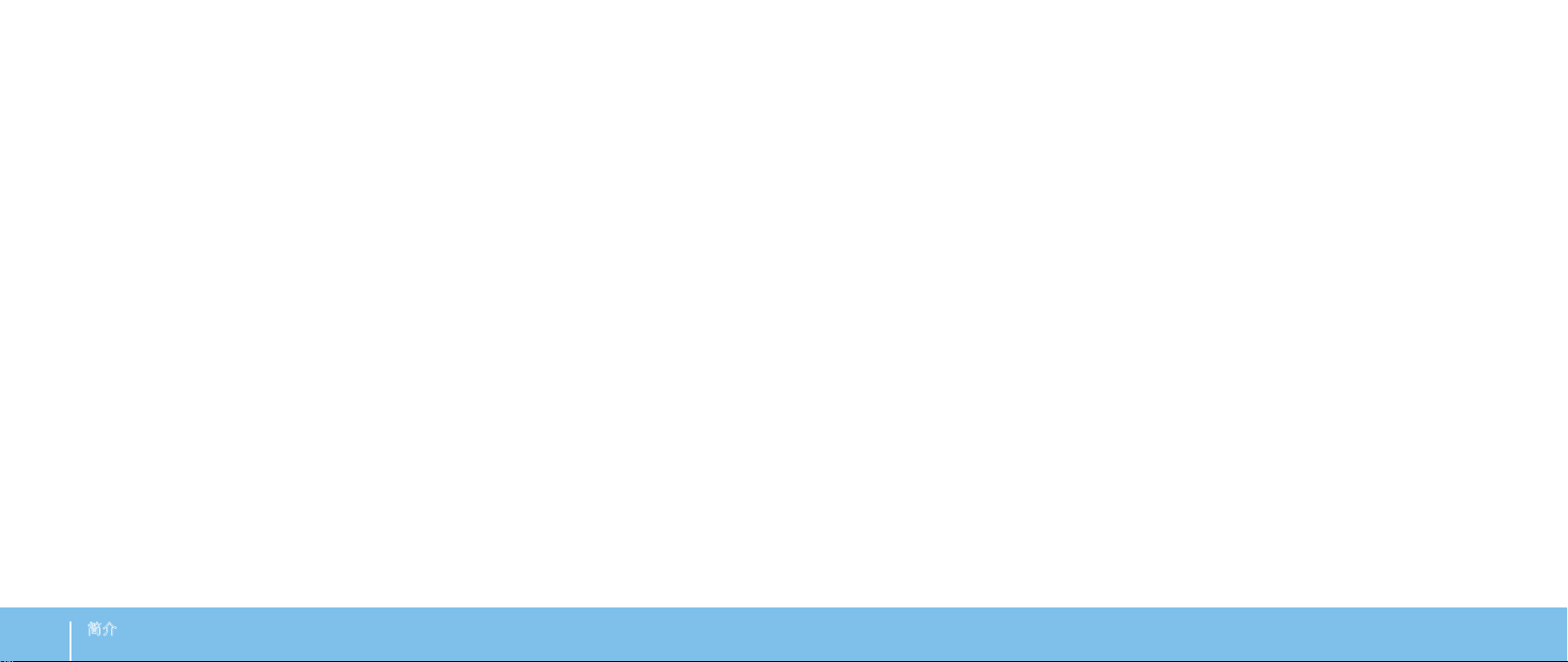
简介
6
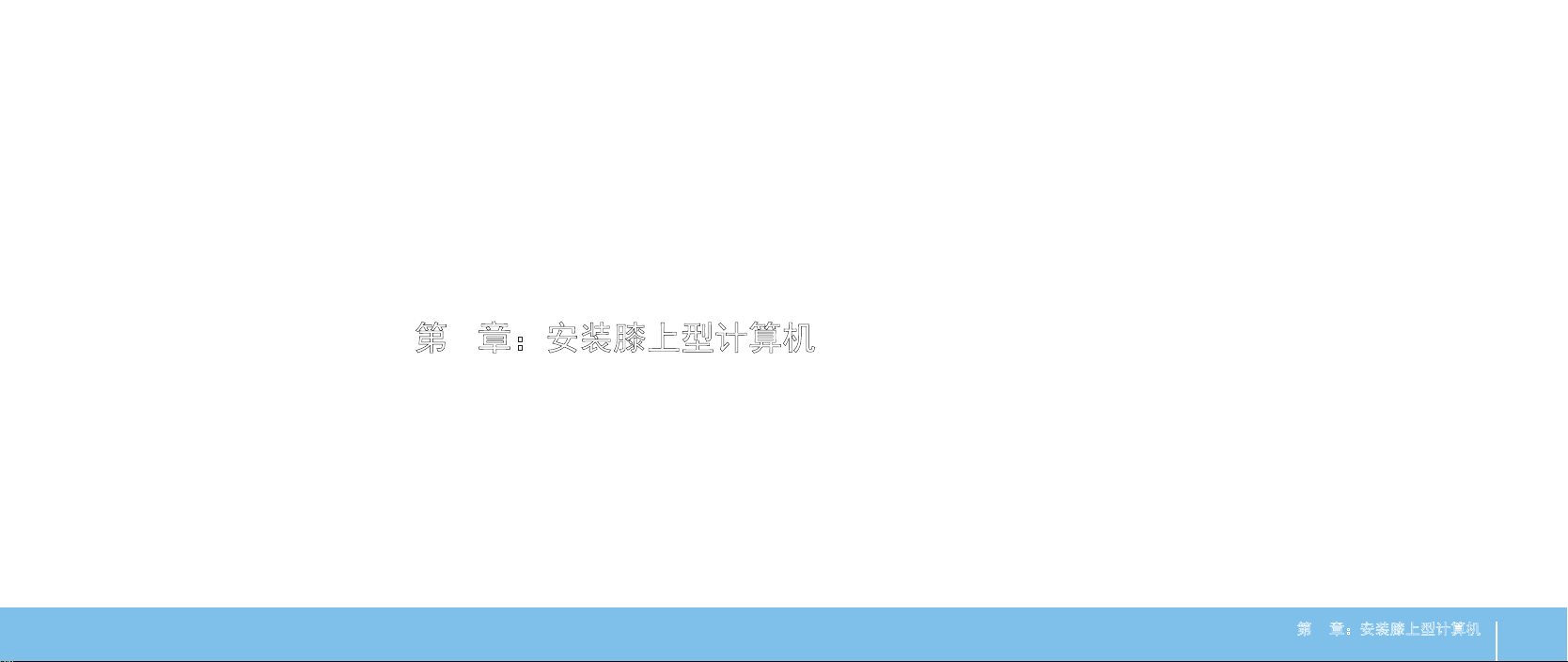
CHAPTER 1: SETTING UP YOUR LAPTOP
第 1 章:安装膝上型计算机
第 1 章:安装膝上型计算机
7
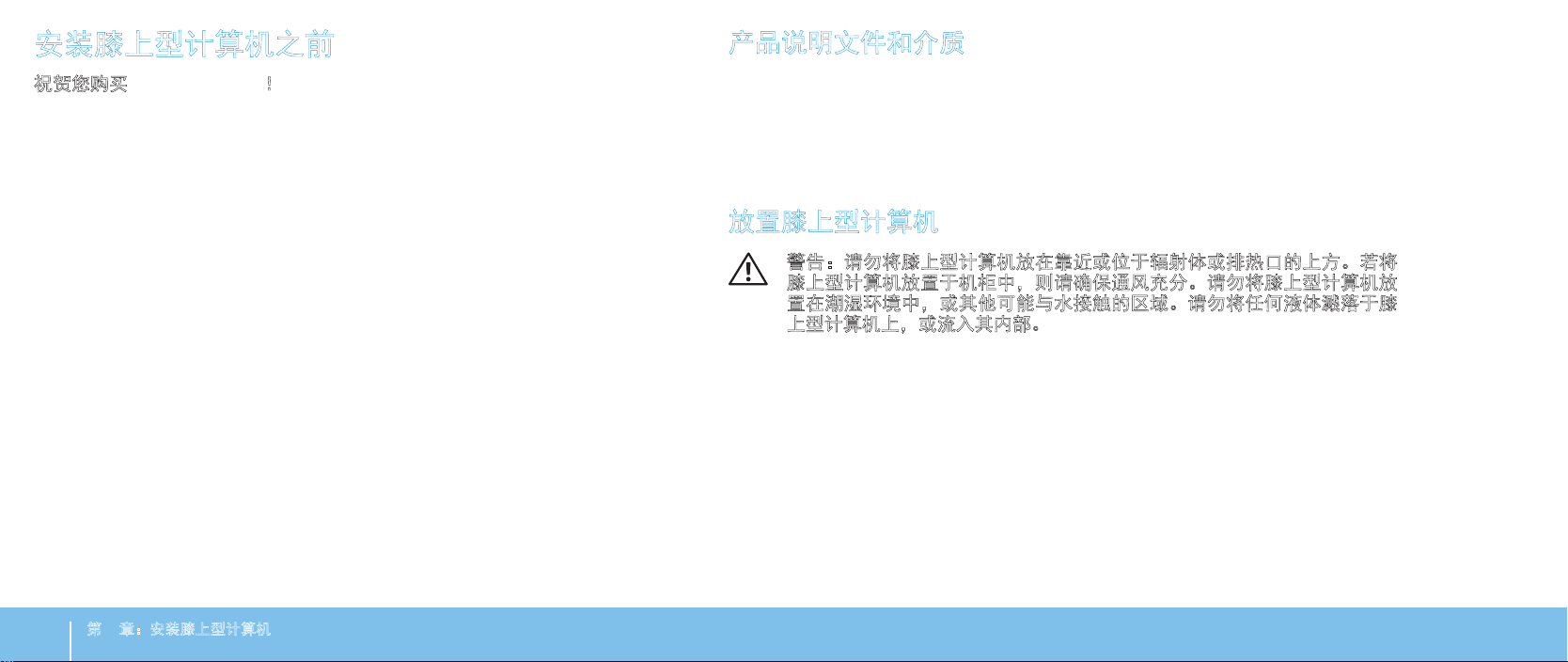
安装膝上型计算机之前
产品说明文件和介质
祝贺您购买 Alienware M17x!
在将新的膝上型计算机连接至电源之前,请阅读所有安全和安装说明。首先请小
心打开包装盒,并取出托运给您的所有组件。在安装膝上型计算机或组件之前,
请务必检查所有项目是否在托运期间受到物理损坏。务必在收到托运产品后立即
向客户服务部门报告任何损坏的项目。您必须在收到托运产品后的 5 天之内报告
托运损坏,否则您的损坏报告将不予受理。
在安装膝上型计算机或组件之前,请参阅附随发票以验证是否已收到所有订购项
目。必须在收到托运产品后的 5 天之内向客户服务部门报告任何丢失的组件。在
5 天后报告的任何丢失情况将不予受理。部分通常需要检查的项目包括:
• 带电源电缆的膝上型计算机和交流适配器
• 位于膝上型计算机底部的 Microsoft 序列号密钥
• 带电源电缆和视频电缆的显示器(如果订购)
• 键盘(如果订购)
• 鼠标(如果订购)
• 多媒体扬声器和重低音喇叭(如果订购)
• 游戏杆控制器(如果订购)
此外,您可能还需要小型平头和/或梅花槽螺丝刀,以便将外围设备电缆连接到膝
上型计算机。
第 1 章:安装膝上型计算机
8
Alienware 膝上型计算机附随的说明文件可在您尝试使用新膝上型计算机的功能
时协助解决所遇到的问题。您可视需要参阅说明文件以获取技术信息或常规使用
说明,以协助解答未来出现的问题,或更为有效地查找答案和解决方案。说明文
件中的部分章节将引用膝上型计算机随附的介质,并可能需借助这些介质来完成
某些任务。我们的技术支持团队随时准备为您提供帮助。
放置膝上型计算机
警告:请勿将膝上型计算机放在靠近或位于辐射体或排热口的上方。若将
膝上型计算机放置于机柜中,则请确保通风充分。请勿将膝上型计算机放
置在潮湿环境中,或其他可能与水接触的区域。请勿将任何液体溅落于膝
上型计算机上,或流入其内部。
放置膝上型计算机时,请确保:
• 放置在稳固的水平表面上。
• 膝上型计算机与墙壁(或其它物体)之间未放置过多的电源电缆连接器和其
它电缆连接器。
• 膝上型计算机前部、背部或底部的通风口畅通。
• 膝上型计算机有足够空间,以便轻松取放光盘驱动器和其它外部存储驱
动器。

按下电源按钮连接交流适配器
警告:交流适配器可以与世界各地的电源插座配合使用。但是,电源连接
器和配电盘则因国家/地区的不同而有所差异。使用不兼容的电缆或不正确
地将电缆连接到配电盘或电源插座上可能会导致火灾或设备损坏。
注:为了获得最佳游戏性能,请将交流适配器连接到膝上型计算机。
第 1 章:安装膝上型计算机
9
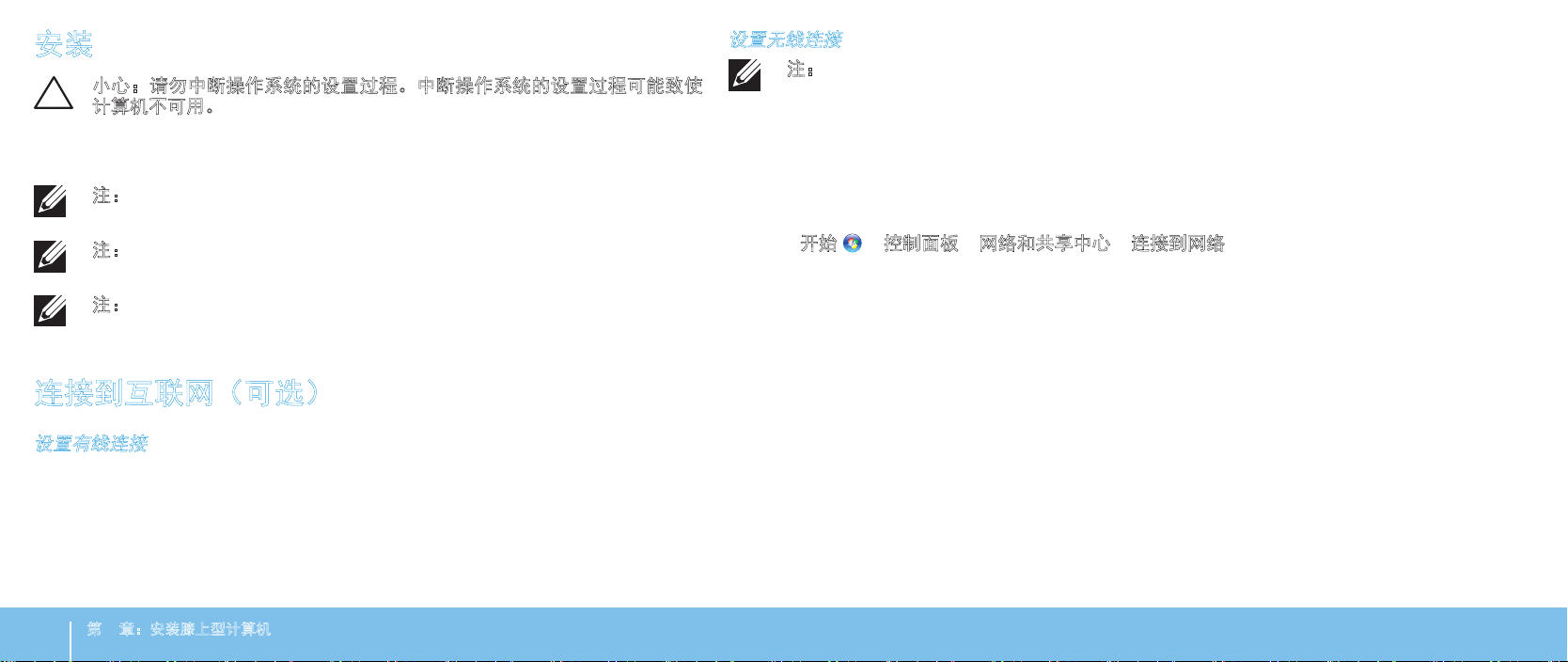
安装 Microsoft Windows
小心:请勿中断操作系统的设置过程。中断操作系统的设置过程可能致使
计算机不可用。
您的计算机上将预先配置在订购计算机时所要求的操作系统。要配置其余设置,
请按屏幕上的说明操作。
注:为使计算机达到最佳性能,建议从 support.dell.com 下载并安装适用
于所购计算机的最新 BIOS 和驱动程序。
注:有关操作系统和功能的更多信息,请参阅
support.dell.com/MyNewDell。
注:建议您在设置完 Microsoft Windows 之后立即创建完整系统备份。
要创建完整系统备份,请参阅第 52 页的“AlienRespawn/DataSafe 本地
备份”。
连接到互联网(可选)
设置有线连接
• 如果使用拨号连接,则请在设置互联网连接之前先将电话线连接到外部 USB
调制解调器(可选)和墙壁电话插孔。
• 如果使用 DSL 或电缆/卫星调制解调器连接,则请联系您的 ISP 或移动电话服
务商以获取设置说明。
随后,请按第 11 页上“设置互联网连接”中的说明完成有线互联网连接的设置。
设置无线连接
注:要设置无线路由器,请参阅随附路由器的说明文件。
仅当连接到无线路由器后方可使用无线互联网连接。
要设置与无线路由器间的连接:
1. 请确保已启用计算机的无线功能。
2. 保存并关闭任何打开的文件,然后退出所有打开的程序。
3. 单击
4. 按照屏幕上的说明操作,完成设置。
开始 → 控制面板→ 网络和共享中心→ 连接到网络。
第 1 章:安装膝上型计算机
10
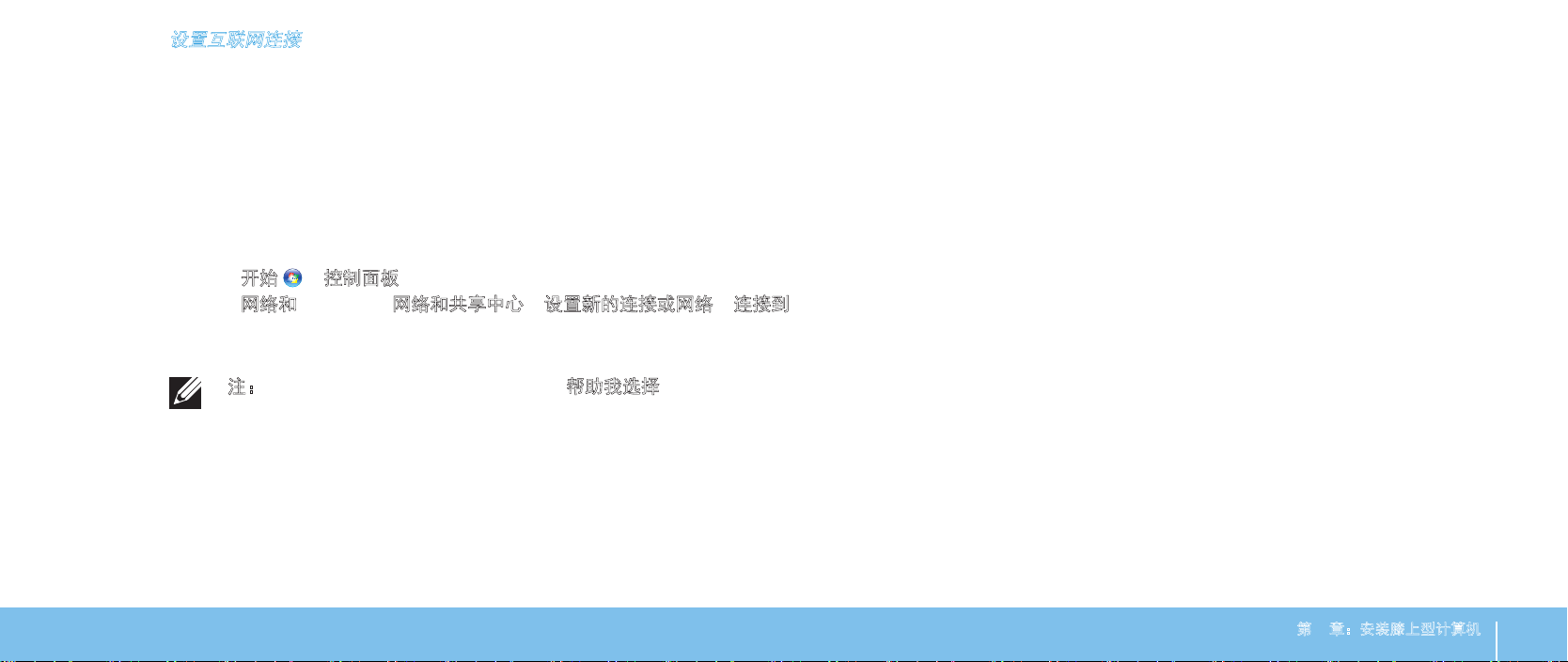
设置互联网连接
一家 ISP 或多家 ISP 提供的服务会随国家或地区的不同而不同。请联系 ISP 以获取
您所在国家/地区 ISP 所提供的服务。
若过去可成功连接到互联网,但现已失效,则表明互联网服务提供者 (ISP) 可能中
断了服务。请联系 ISP 检查服务状态,或稍后再次尝试连接。
准备好 ISP 信息。如果没有 ISP,Connect to the Internet(连接到互联网)向导
将协助您获取一个 ISP。
1. 保存并关闭任何打开的文件,然后退出所有打开的程序。
2. 单击
3. 单击
开始 → 控制面板。
网络和 Internet→ 网络和共享中心→ 设置新的连接或网络→ 连接到
Internet。
Connect to the Internet(连接到互联网)窗口随即显示。
注:如不清楚应选择哪类连接,则请单击帮助我选择或联系您的 ISP。
4. 请按照屏幕上的说明操作,并使用 ISP 提供的安装信息完成设置。
第 1 章:安装膝上型计算机
11
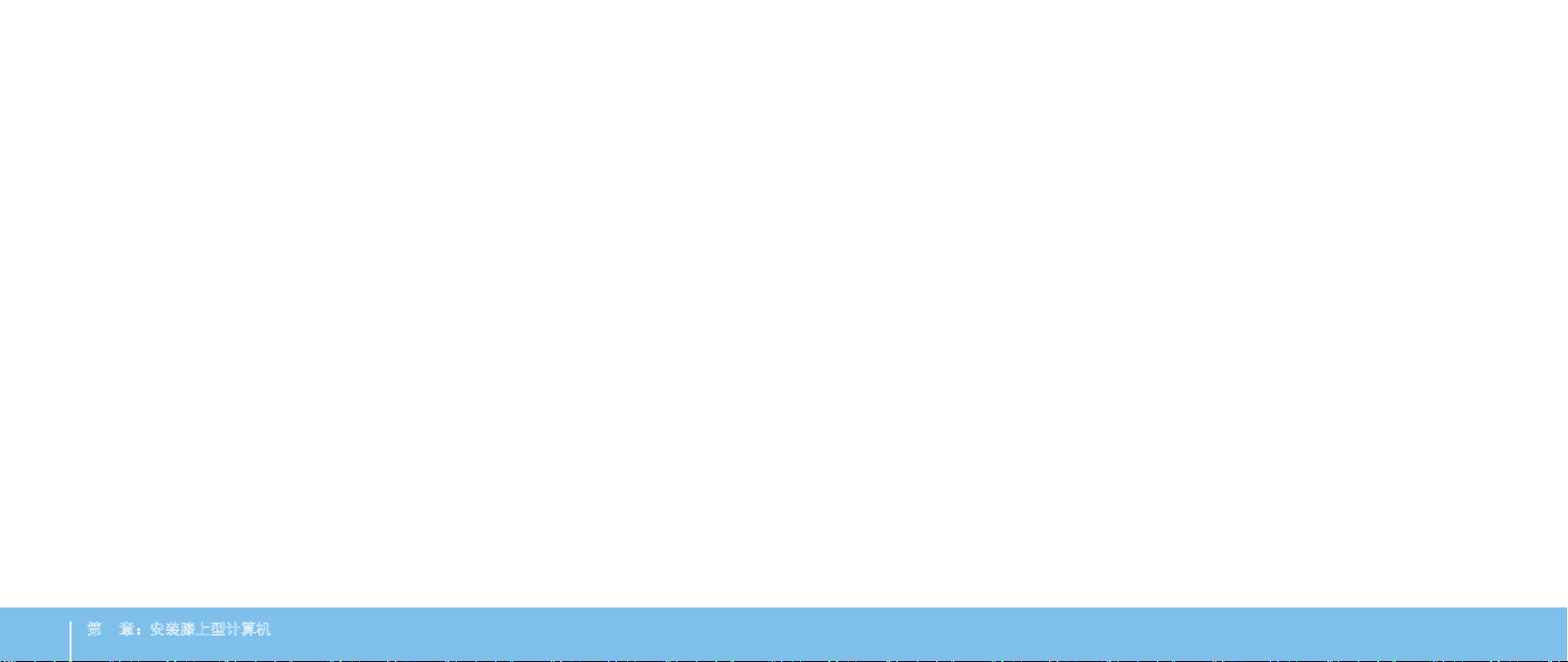
第 1 章:安装膝上型计算机
12
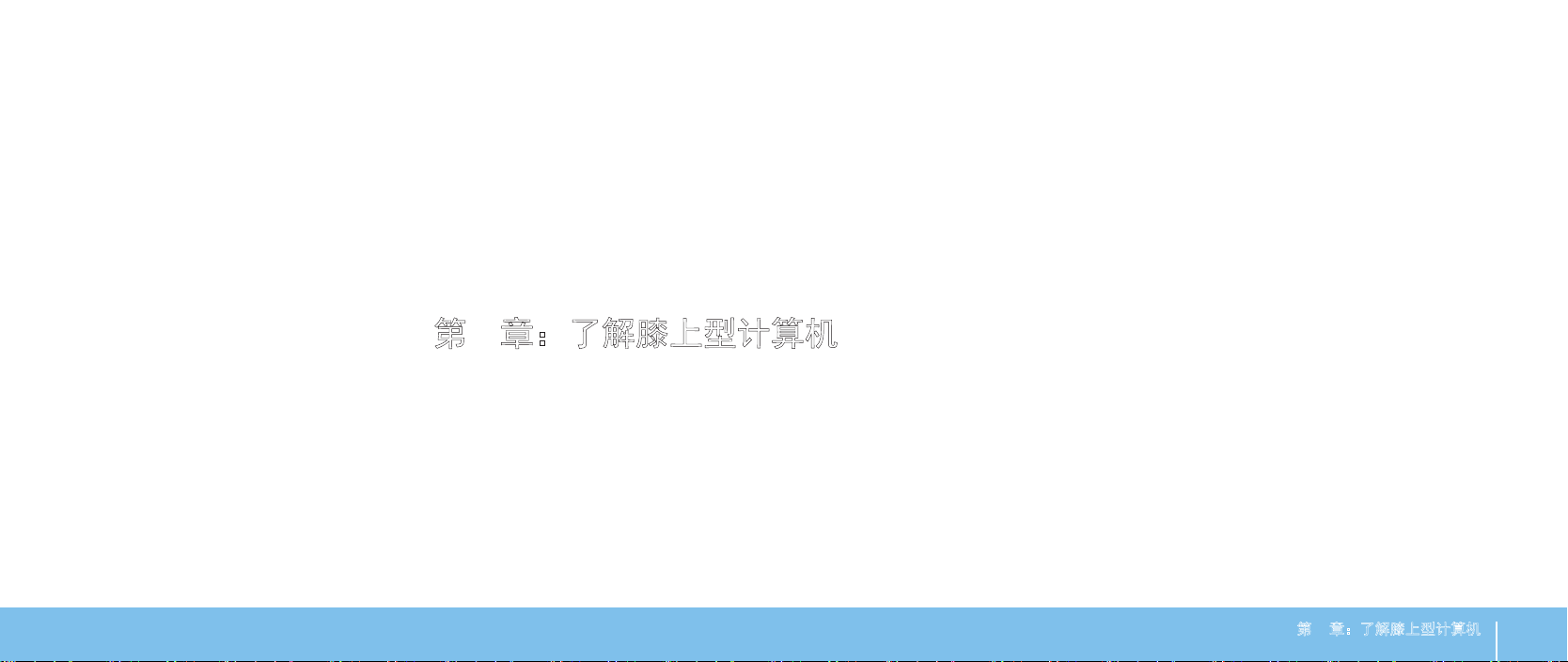
CHAPTER 2: GETTING TO KNOW YOUR LAPTOP
第 2 章:了解膝上型计算机
本章将介绍有关新膝上型计算机的信息,以便您熟悉其各种功能并迅速上手
使用。
第 2 章:了解膝上型计算机
13

正面视图上的功能部件
背面视图上的功能部件
2 31
1 左扬声器 — 与右扬声器结合使用可实现优质立体声。
用户红外线端口 — 用于连接使用红外线的设备。
2
右扬声器 — 与左扬声器结合使用可实现优质立体声。
3
第 2 章:了解膝上型计算机
14
1
1 交流适配器连接器 — 用于连接交流适配器以给计算机供电并为电池充电。
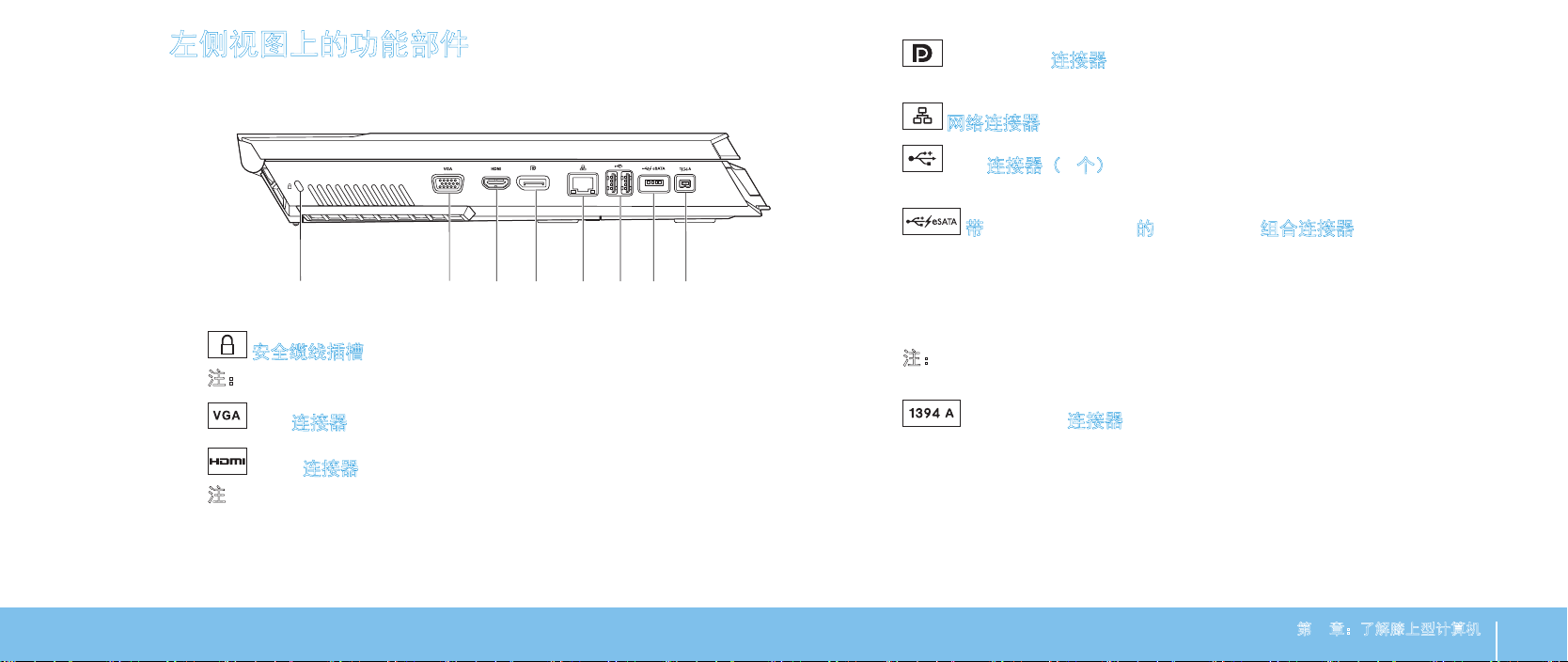
左侧视图上的功能部件
4
5 网络连接器 — 用于将计算机连接到网络或宽带设备。
DisplayPort 连接器 — 用于将计算机连接到带 DisplayPort 的外部显示
器和投影仪。
21
1
2
3
安全缆线插槽 — 用于将从市面上购买的安全缆线连接至计算机。
注:购买安全缆线前,请确保其能够与计算机的安全缆线插槽配合使用。
VGA 连接器 — 用于连接到视频设备,例如显示器或投影仪。
HDMI 连接器 — 用于连接电视以获得音频和视频信号。
注:对于未带内置扬声器的显示器,仅会读取视频信号。
3
4 5
6
8
7
6
7
8
USB 连接器(2 个)— 用于连接 USB 设备,例如鼠标、键盘、打印
机、外部驱动器或 MP3 播放器。
带 USB PowerShare 的 USB/eSATA 组合连接器 — 用于连接到
eSATA 兼容存储设备(例如外部硬盘驱动器或光盘驱动器)或 USB 设备
(例如鼠标、键盘、打印机、外部驱动器或 MP3 播放器)。
USB Powershare 功能可让您在计算机处于关机或待机模式时为 USB 设备充
电。如果在为 USB 设备充电时关闭计算机,此设备将停止充电。要继续充
电,请先断开 USB 设备的连接,然后再连接该设备。
注:某些 USB 设备在计算机处于关机或待机模式时可能无法充电。在此情
况下,需开启计算机才能为此类设备充电。
IEEE 1394 A 连接器 — 用于连接到高速串行多媒体设备,例如数字摄
像机。
第 2 章:了解膝上型计算机
15
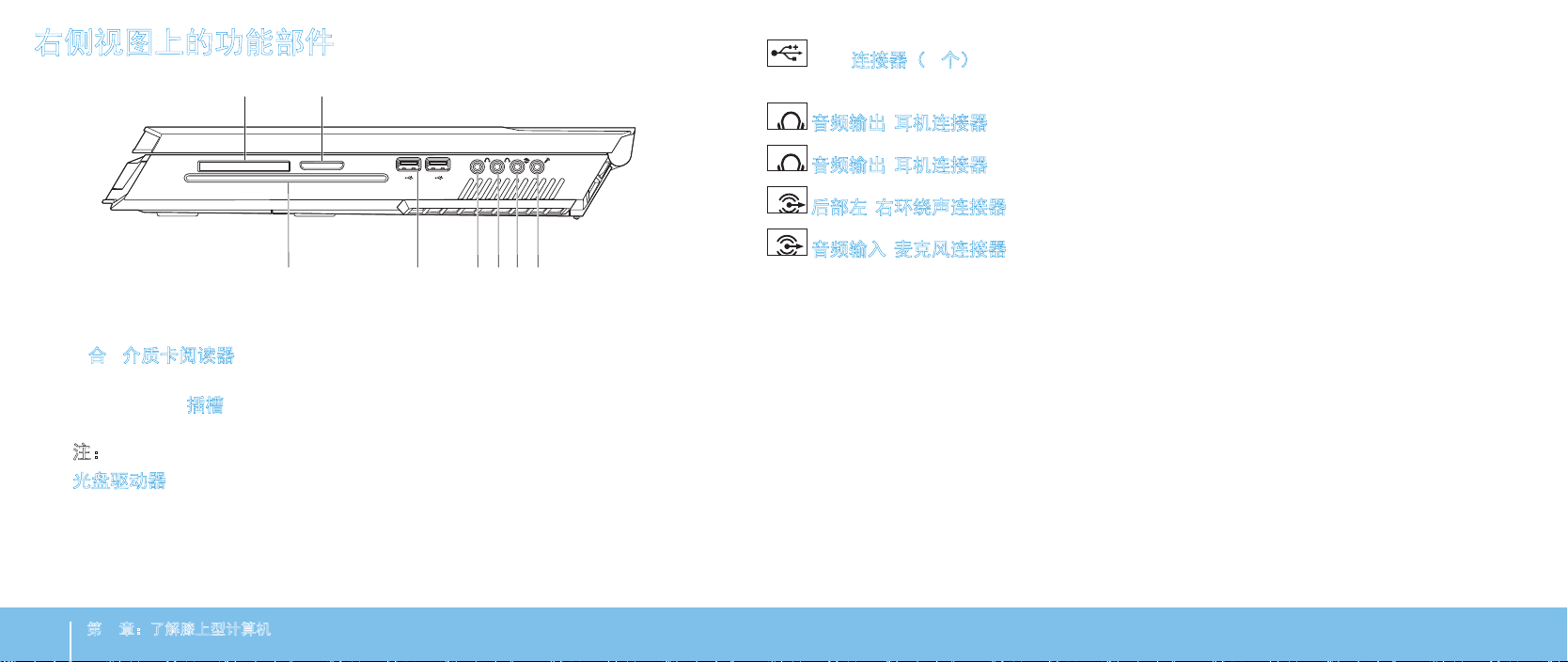
右侧视图上的功能部件
2
3
1 8 合 1 介质卡阅读器 — 可方便快捷地查看和共享数字照片、音乐、视频和
文档。
2 ExpressCard 插槽 — 为附加内存、有线和无线通信、多媒体以及安全功能
提供支持。此插槽支持 54 mm 的 Express 卡。
注:此 ExpressCard 插槽仅适用于 ExpressCard。此插槽不支持 PC 卡。
光盘驱动器 — 仅播放或记录标准大小 (12 cm) 的 CD、DVD 和 Blu-ray 光盘
3
(可选)。插入光盘时请确保打印面或文字面朝上。有关详细信息,请参阅
第 25 页的“使用光盘驱动器”。
4 516 7 8
4
5 音频输出/耳机连接器 — 用于连接前部的左/右扬声器或耳机。
6 音频输出/耳机连接器 — 用于连接中央扬声器/重低音喇叭或耳机。
7 后部左/右环绕声连接器 — 用于连接后部左/右环绕声扬声器。
8 音频输入/麦克风连接器 — 连接至麦克风,以便将声音或音频输入到声
USB 连接器(2 个)— 用于连接 USB 设备,例如鼠标、键盘、打印
机、外部驱动器或 MP3 播放器。
音或电话程序中。
第 2 章:了解膝上型计算机
16

显示屏功能
1 左数字阵列麦克风 — 与右数字阵列麦克风相配合来为视频聊天和语音记录
提供高质量声音。
1
2
3
4
摄像头 — 适用于视频抓拍、视频会议和视频聊天的内置摄像头。
2
摄像头活动指示灯 — 指示摄像头处于开启或关闭状态。
3
4 右数字阵列麦克风 — 与左数字阵列麦克风相配合来为视频聊天和语音记录
提供高质量声音。
第 2 章:了解膝上型计算机
17
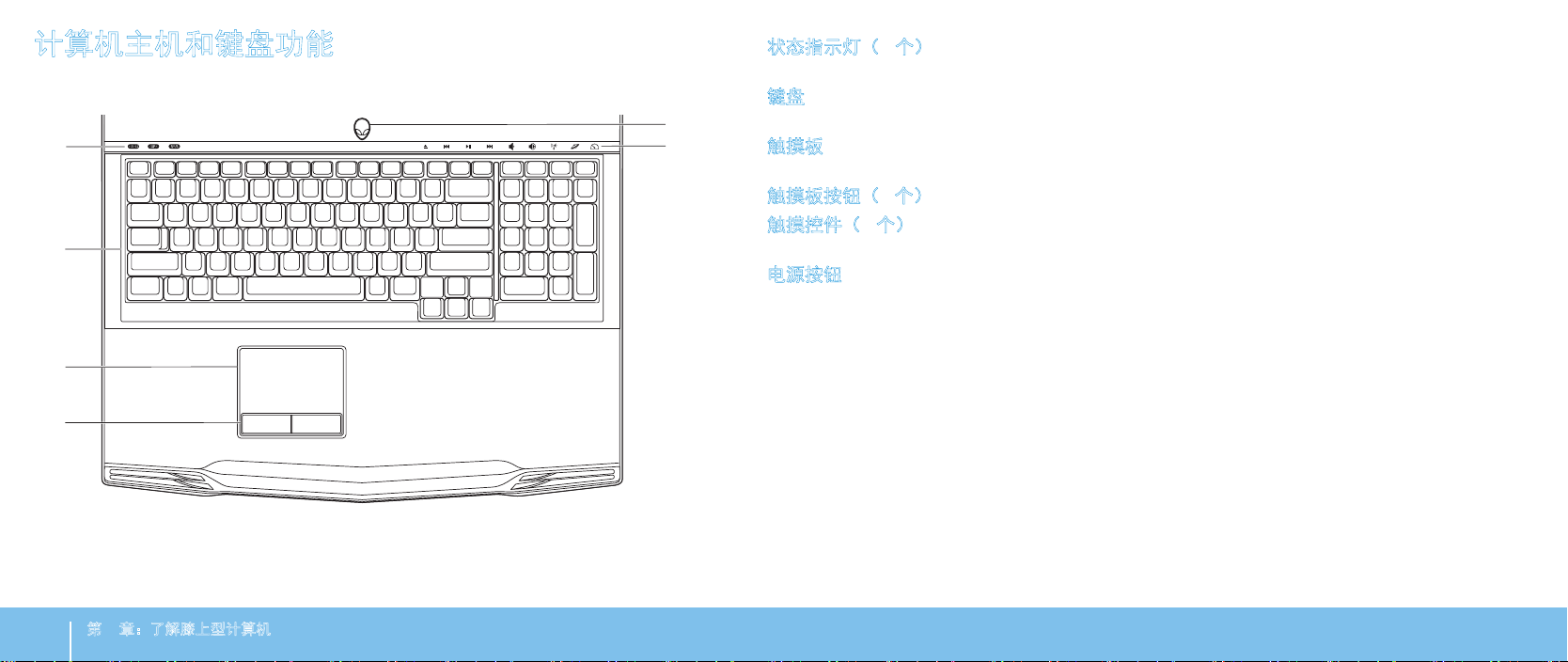
计算机主机和键盘功能
1
2
3
4
1 状态指示灯(3 个)— 用于表示滚动锁定、大写锁定或数字锁定指示灯是亮
起还是熄灭。
键盘 — 背光键盘通过照亮按键上的所有符号,帮助用户在黑暗环境下对其
2
6
5
进行识别。
触摸板 — 可实现移动光标、拖曳或移动选定项目以及点击表面以完成单击
3
等鼠标功能。
触摸板按钮(2 个)— 提供类似单击鼠标左键和右键的功能。
4
触摸控件(9 个)— 触摸相应触摸控件即可执行相关操作。有关详细信息,
5
请参阅第 19 页的“触摸控件”。
电源按钮 — 按此按钮可打开或关闭计算机。有关详细信息,请参阅第 20 页
6
的“电源按钮”。
第 2 章:了解膝上型计算机
18
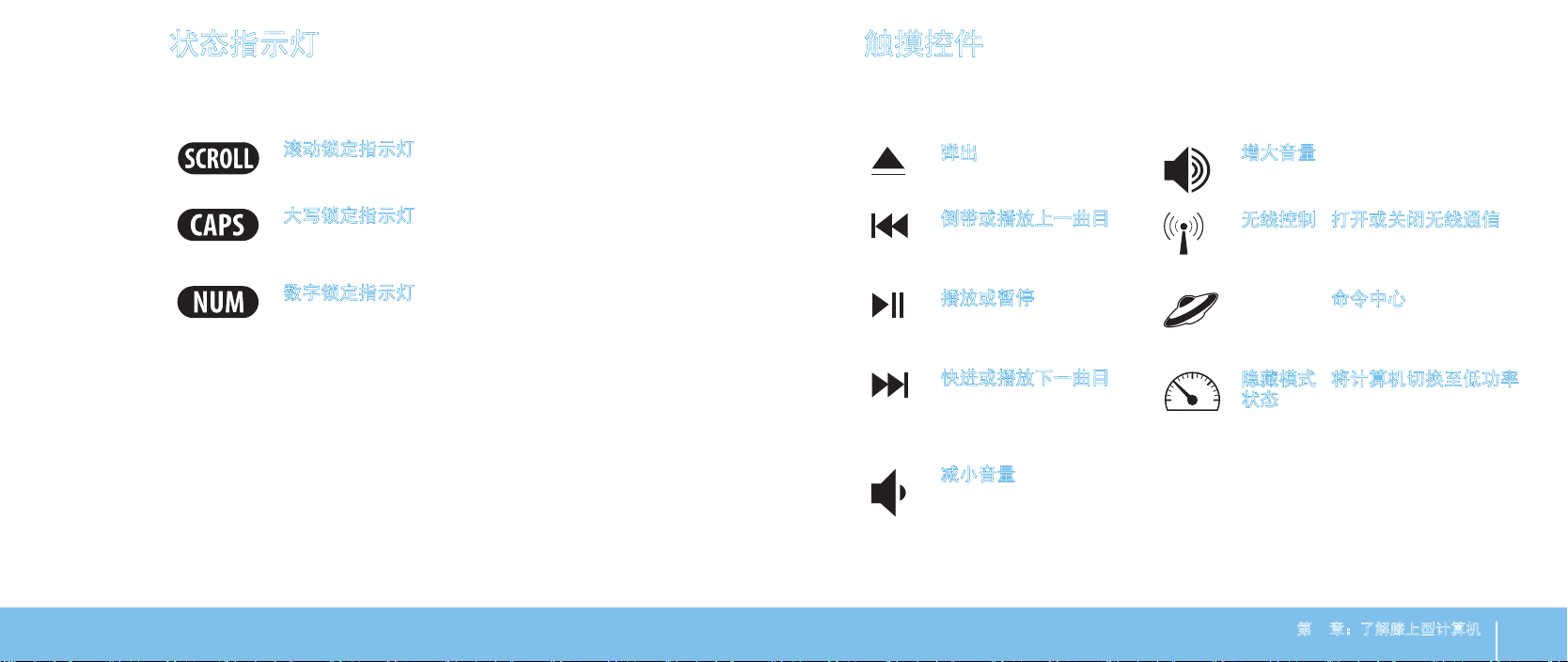
状态指示灯
触摸控件
三个状态指示灯位于键盘的左上方。有关准确位置的相关信息,请参阅第 18 页
的“计算机主机和键盘功能”。
滚动锁定指示灯
在滚动锁定选项打开时开启。
大写锁定指示灯
在键盘处于大写锁定模式时开启。
在该模式下,所有键入的字符均为大写格式。
数字锁定指示灯
在键盘处于数字锁定模式时开启。
在该模式下,可使用嵌入式数字小键盘。
触摸控件位于键盘顶部。有关准确位置的相关信息,请参阅第 18 页的“计算机主
机和键盘功能”。要激活控件,请轻触所需控件。控件将暂时亮起以确认选中。
弹出 增大音量
倒带或播放上一曲目
播放或暂停
快进或播放下一曲目
减小音量
无线控制 - 打开或关闭无线通信
(有关详细信息,请参阅第
26 页的“使用无线控制功能”)
Alienware 命令中心
(有关详细信息,请参阅第
27 页的“Alienware 命令中心”)
隐藏模式 - 将计算机切换至低功率
状态
(有关详细信息,请参阅第
27 页的“隐藏模式”)
第 2 章:了解膝上型计算机
19

电源按钮
您可以设定此按钮,以便执行类似关闭操作系统或进入待机模式的操作。有关如
何设定该按钮的详细信息,请参阅 Microsoft Windows 操作系统“Control Panel
(控制面板)”中的“Power Options(电源选项)”。
电源按钮位于铰接部件盖板的中心。有关准确位置的相关信息,请参阅第 18 页
的“计算机主机和键盘功能”。
AlienHead 边缘的颜色可指明电源状态。用于指示电源状态的颜色可通过
AlienFX® 软件进行更改。
在交流适配器上:
蓝色或自定义交流电颜色 电池电量充足。
蓝色或自定义交流电颜色变为琥
珀色或自定义的电池颜色
蓝色或自定义交流电颜色变为
黑色
电池上:
琥珀色或自定义的电池颜色 电池电量充足。
琥珀色或自定义的电池颜色变为
黑色
闪烁琥珀色或自定义的电池颜色 电池电量低。
有关待机和休眠模式的详细信息,请参阅 Microsoft Windows 操作系统“Control
Panel(控制面板)”中的“Power Options(电源选项)”。
表明电池正在充电。
表明计算机处于待机状态。
表明计算机处于待机状态。
第 2 章:了解膝上型计算机
20

功能键
注:根据所购膝上型计算机的配置,某些功能键可能没有关联任务。
<Fn> 键位于键盘左下角附近,与其它键一起使用时可激活特定功能。按住 <Fn>
键及以下键:
FI – 暂挂模式
按下 <Fn><F1> 可启用暂挂模式。在暂挂模式中,显示屏和选定设
备会关闭以降低能耗。
F6 – 扩展桌面
按下 <Fn><F6> 在可同时或单独使用的各个外部显示器选项之间进
行切换。
F7 – 显示模式
当连接了外部显示器时,按下 <Fn><F7> 可在克隆模式和扩展桌面
模式之间进行切换。
F9 – 摄像头开/关
按下 <Fn><F9> 可打开或关闭摄像头。
F2 – 检查电池状态以及电池充电当前处于禁用或启用状态
按下 <Fn><F2> 在电池状态表、电池充电禁用功能以及电池充电启
用功能之间进行切换。
F3 – 静音开/关
按下 <Fn><F3> 可启用或禁用静音功能。
F4 – 提高显示屏亮度
按下 <Fn><F4> 以提高显示屏亮度。
F5 – 降低显示屏亮度
按下 <Fn><F5> 以降低显示屏亮度。
F10 – Microsoft 移动中心开/关
按下 <Fn><F10> 以启动或关闭 Microsoft 移动中心应用程序。
F11 – AlienFX® 打开/关闭
按下 <Fn><F11> 以禁用或启用 AlienFX 照明。
F12 – 触摸板开/关
按下 <Fn><F12> 可启用或禁用触摸板功能以及触摸板周围的照明。
关闭触摸板功能后,当计算机重新引导进入 Windows
®
操作系统或
从待机/休眠模式中恢复时,触摸板仍可维持工作三到五秒钟。
第 2 章:了解膝上型计算机
21

第 2 章:了解膝上型计算机
22

CHAPTER 3: USING YOUR LAPTOP
第 3 章:使用膝上型计算机
第 3 章:使用膝上型计算机
23

连接外部显示器
如果需要在更大的可视范围内应用计算环境,或是需要扩大桌面区域,则可连接
外部显示器,例如独立显示器、液晶电视或投影仪。
连接显示器
根据您计算机和显示器上提供的连接器采用相应的电缆。请参考下表辨认您计算
机和显示器上的连接器。
1. 关闭膝上型计算机。
2. 关闭显示器,并断开其电源连接。
3. 将显示器电缆的一端连接至 Alienware 膝上型计算机上的 DisplayPort、HDMI
或 VGA 连接器。
4. 将电缆的另一端连接到显示器上的同一连接器。
5. 如有必要,还应将电源电缆的一端连接至显示器的电源连接器。
6. 将电源电缆的另一端连接至接地的三芯配电盘或壁式电源插座。
7. 打开膝上型计算机,接着打开显示器。
连接类型 计算机 电缆 显示器
VGA-至-VGA
(VGA 电缆)
HDMI-至-HDMI
(HDMI 电缆)
HDMI-至-DVI
(HDMI 转 DVI 适配
器 + DVI 电缆)
DisplayPort-
至-DisplayPort
(DisplayPort
电缆)
第 3 章:使用膝上型计算机
24
扩展桌面
1. 连接好外部显示器后,右键单击桌面并选择 Personalize(自定义)。
2. 选择屏幕左上部分的 Connect to a projector or other external display(连接
至投影仪或其他外部显示器)。
3. 单击 Connect Display(连接显示器)。
4. 从屏幕上显示的下列选项中进行选择:
• Duplicate my display on all displays (mirrored)(在所有显示器上复制
我的显示(镜像))
• Show different parts of my desktop on each display (extended)(在每
个显示器上显示我的桌面的不同部分(扩展))
• Show my desktop on the external display only(仅在外部显示器上显示
我的桌面)
5. 单击 Apply(应用)应用更改,然后单击 OK(确定)退出 Display Settings
(显示设置)控制面板。

使用可移动介质和卡
使用光盘驱动器
请遵守以下安全措施:
当 ExpressCard 或介质卡(SD/MMC/MS 卡)插槽中没有插入 ExpressCard 或介质
卡时,请一定要将膝上型计算机随附的空白卡插入未使用的插槽中。空白卡可防
止灰尘和其它微粒进入未使用的插槽。插入空白卡时,请确保正面朝上(在某些
空白卡上以箭头标示)。插入空白卡时若将其正面朝下,则可能会损坏膝上型计
算机。
膝上型计算机配有吸入式光盘驱动器。根据订购的配置,膝上型计算机可能配有
以下某一类型的驱动器。这些徽标可用于表示驱动器的性能和介质兼容性。
DVD±R/W
双层刻录机
Blu-ray Disc™
读写器
DVD±R/W 驱动器可读取 CD-ROM、CD-R、CD-R/W、
DVD、DVD+R/W 以及 DVD-R/W 介质。
它还可将数据记录到 CD-R、CD-RW、DVD+R/W、
DVD-R/W 以及 DVD+R 双层 (DL) 介质。
Blu-ray 驱动器可读取 CD-ROM、CD-R、CD-R/W、
DVD、DVD+R/W、DVD-R/W、DVD+R 双层 (DL)、
BD-ROM、BD-R 以及 BD-RE 介质。
它还可以将数据记录到 CD-R、CD-R/W、DVD+R/W、
DVD-R/W、DVD+R 双层 (DL)、BD-R 以及 BD-RE 介质。
第 3 章:使用膝上型计算机
25

使用集成摄像头
打开和关闭摄像头
位于电池组上的电池表指示灯将指明电池的充电级别。按下电池表一次,充电级
别指示灯便会亮起。每个指示灯(共五个)均表示约 20% 的电池总电量。例如,
如果四个指示灯亮起,则表示有 80% 的剩余电池电量,若无指示灯亮起,则表示
电池已无剩余电量。
按下组合键 <Fn><F9> 可打开或关闭摄像头。打开摄像头后,您需要通过
Microsoft Windows
创建、编辑和共享视频。
操作系统激活其功能。此外,还可使用 Windows Movie Maker
使用无线控制功能
无线控制功能可使您快速关闭所有无线设备(Bluetooth® 和无线局域网),例如
飞机起飞时要求禁用所有无线设备。轻触该控制键一次即可关闭所有无线设备。
再次轻触该键即可使无线设备返回在第一次触摸控制键之前其各自的状态。
电池组
您的膝上型计算机配备有高能可再充电的锂离子 (Li-ion) 电池组。电池寿命视膝上
型计算机配置、型号、安装的应用程序、电源管理设置和使用的功能而异。对于
所有电池来说,电池的最大容量会随着时间和使用而降低。
第 3 章:使用膝上型计算机
26
电源管理
了解能耗
为了完全利用电池的能量,您最好能花一些时间通过操作系统对电源管理概念进
行大致了解。
可以使用操作系统中的电源选项来配置计算机的电源设置。计算机上安装的
Microsoft® Windows® 操作系统将提供三个默认选项:
• 平衡 — 在您需要的时候提供完整性能,并在非活动期间节能。
• 节能 — 通过降低系统性能以最大化计算机的寿命并通过降低计算机终身的能
耗量来节省计算机的电能。
• 高性能 — 通过将处理器速度调整到适合您的操作并最大化系统性能,以提供
最高级别的系统性能。

自定义电源设置:
1. 单击开始
2. 单击
3. 双击
4. 从所示选项中选择一项电源计划。要自定义具体设置,可单击所选电源计划
旁的
→ 控制面板。
所有控制面板项目。
电源选项图标。
更改计划设置。
降低能耗
尽管您的膝上型计算机(连同操作系统)可自行节电,但仍可采取措施以降低
能耗:
• 尽可能使用交流电源。
• 调低显示屏背景光的亮度。较亮的屏幕会导致能耗更高。
• 切换到隐藏模式,以激活附加的系统节能功能。根据您的计算机配置和操作
系统,在切换入/切换出隐藏模式时可能需要重新引导。
注:电池组应一直锁定在电池盒中。
Alienware 命令中心
Alienware® 命令中心可使用户访问 Alienware 的专用软件,这是一款可持续升级
的控制面板。当 Alienware 发布新程序时,这些程序将直接下载到命令中心,从
而允许建立用于系统管理、优化和自定义的工具库。通过轻触位于键盘顶部的触
控键,可访问 Alienware 命令中心。控件将暂时亮起以确认选中。有关此控件准
确位置的相关信息,请参阅第 18 页的“计算机主机和键盘功能”。
隐藏模式
隐藏模式设计用于降低处理器和图形卡的利用率,从而降低计算机的能耗和噪
声级。
注:当计算机依靠电池电力运行时,隐藏模式无效。
通过轻触位于键盘顶部的触控键可进入隐藏模式。该触控键会完全亮起,直到此
功能去活后才熄灭。有关此控件准确位置的相关信息,请参阅第 18 页的“计算机
主机和键盘功能”。
第 3 章:使用膝上型计算机
27

自由下落传感器
进入系统设置程序
通过检测因计算机偶然下落所引起的自由下落状态,自由下落传感器可保护您的
计算机硬盘免遭可能的损坏。当检测到处于自由下落状态时,硬盘驱动器将被置
于一个安全的状态,以保护读/写磁头不受损坏并防止数据损失。当无法再检测到
自由下落状态时,硬盘驱动器将返回正常运行状态。
配置 BIOS
系统设置程序
您可通过系统设置程序选项:
• 在添加、更改或移除膝上型计算机中的硬件后,更改系统配置信息。
• 设置或更改用户可选选项。
• 查看已安装的内存容量或设定已安装的硬盘驱动器的类型。
在使用系统设置程序之前,建议您先记下当前系统的设置信息,以便将来参考。
小心:除非您是专业的计算机用户,否则请勿更改系统设置程序中的设
置。某些更改可能会导致计算机无法正常工作。
1. 打开(或重新启动)膝上型计算机。
2. 当膝上型计算机正在引导时,在出现操作系统徽标前迅速按下 <F2> 可访问
BIOS
设置公用程序。
如果 POST(开机自测)时出错,则在出现提示时按下 <F2> 也可进入 BIOS
设置公用程序。
注:如果等待时间过长并显示操作系统徽标,则请继续等待,直到出现
Microsoft® Windows® 桌面,然后再关闭膝上型计算机并重试。
注:如果长时间按住键盘上的某个键,则可能会导致键盘故障。为避免发
生键盘故障,请匀速按下和释放 <F2>,直到出现系统设置程序屏幕。
系统设置程序屏幕
BIOS 设置公用程序窗口将显示膝上型计算机当前或可更改的配置信息。所有信息
分为五个菜单:主要、高级、安全、开机、和退出。
BIOS 设置公用程序窗口底部将显示按键功能并在活动区域列出按键及其功能。
第 3 章:使用膝上型计算机
28

系统设置程序选项
注:根据计算机和已安装的设备,可能不会显示本节列出的项目,也可能
与所列项目显示不尽相同。
注:有关更新后系统设置的信息,请参阅位于 support.dell.com/manuals
的
服务手册
主菜单
System Time
(系统时间)
System Date
(系统日期)
Alienware
Service Tag
(服务标签)
BIOS Version
(BIOS 版本)
EC Version
(EC 版本)
CPU
CPU Speed
(CPU 速率)
。
显示系统时间。
显示系统日期。
显示计算机的型号。
显示计算机的服务标签。
显示 BIOS 修订版。
显示 EC 固件版本。
显示处理器类型。
显示处理器速度。
主菜单
CPU Cache
(CPU 高速缓存)
CPU ID
(CPU 标识号)
Total Memory
(内存总量)
Memory Bank 0
(内存条 0)
Memory Bank 1
(内存条 1)
高级菜单
Wired Network
(有线网络)
Wireless
Network
(无线网络)
显示处理器高速缓存大小。
显示处理器 ID。
显示计算机可用内存总量。
显示内存条 0 中安装的内存大小。
显示内存条 1 中安装的内存大小。
允许您启用或禁用板载 LAN 控制器。
• Disabled(已禁用):禁用内置 LAN,使其对操作系统
不可见。
• Enabled(已启用):启用内置 LAN。
允许您启用或禁用内置无线设备。
• Disabled(已禁用):关闭内置无线设备,使其对操作
系统不可见。
• Enabled(已启用):启用内置无线设备。
第 3 章:使用膝上型计算机
29

高级菜单
Bluetooth
Receiver
(蓝牙接收器)
High
Denition
Sound
(高清晰度音频)
USB Emulation
(USB 仿真)
Firewire
Performance
Options
(性能选项)
允许您启用或禁用内置蓝牙设备。
• Disabled(已禁用):禁用内置蓝牙设备,使其对操作
系统不可见。
• Enabled(已启用):启用内置蓝牙设备。
允许您启用或禁用内置高清晰度音频 设备。
• Disabled(已禁用):禁用内置音频设备,使其对操作
系统不可见。
• Enabled(已启用):启用内置音频设备。
允许您启用或禁用 USB 仿真功能。此功能可定义在无法
识别 USB 的操作系统中,BIOS 应如何处理 UBS 设备。在
POST(开机自测)时 USB 仿真功能始终会启用。
注:如果该选项已关闭,则无法引导任何类型的 USB 设备
(软盘、硬盘驱动器或存储键)。
允许您启用或禁用 IEEE 1394 A 连接器。
• Disabled(已禁用):IEEE 1394 A 连接器,使其对操
作系统不可见。
• Enabled(已启用):IEEE 1394 A 连接器。
允许您配置“性能选项”子菜单中的字段(有关详细信息,
请参阅第 31 页中的“性能选项子菜单”)。
高级菜单
SATA
Operation
(SATA 操作)
SATA Hard
Drive 1
(SATA 硬盘
驱动器 1)
SATA Hard
Drive 2
(SATA 硬盘
驱动器 2)
SATA Optical
Drive
(SATA 光盘驱
动器)
允许您配置集成 SATA 硬盘驱动器控制器的运行模式。
• ATA:将 SATA 配置为 ATA 模式。
• AHCI:将 SATA 配置为 AHCI 模式。
• RAID:将 SATA 配置为 RAID 模式。
显示已安装的主 SATA 硬盘驱动器的型号。
显示已安装的副 SATA 硬盘驱动器的型号。
显示已安装的 SATA 光盘驱动器的型号。
第 3 章:使用膝上型计算机
30

性能选项子菜单
CPU Speed
(CPU 速率)
Memory
Frequency
(内存频率)
Memory
Channel Mode
(内存通道模式)
CPU
Performance
Mode
(CPU 性能模式)
Turbo Mode
(Turbo 模式)
DDR3 Voltage
(DDR3 电压)
CPU Vcore
(CPU 内核电压)
CPU Frequency
Over-Clocking
(CPU 频率超频)
显示处理器速度。
显示内存频率。
显示内存通道模式。
• 单通道
• 双通道
指示处理器是否处于 turbo 模式。
允许您启用或禁用 Turbo 模式。
允许您输入内存电压。
允许您设置处理器的内核电压。
允许您配置处理器超频频率。
安全菜单
System Password
Status
(系统密码状态)
Set System
Password
(设置系统密码)
User Password
Status
(用户密码状态)
Set User
Password
(设置用户密码)
Enable Password
on Boot
(引导时启用密码)
Failsafe
Asset Tag
(资产标签)
显示系统密码的状态。系统密码也称为主/管理员密码。
• Enabled(已启用):启用系统密码。
• Not Enabled(未启用):未启用系统密码。
允许您设置系统密码。系统密码用于控制对系统设置公
用程序的访问权。
显示用户密码的状态。
• Enabled(已启用):启用用户密码,并且启用内置
PS/2 兼容鼠标控制器。
• Not Enabled(未启用):未启用用户密码,并且已
禁用内置 PS/2 兼容鼠标控制器。
允许您设置用户密码。用户密码可控制在引导时访问计
算机的权限。
允许您启用或禁用引导密码输入。
允许您启用或禁用 Phoenix FailSafe™ 安全软件,以在您
的膝上型计算机丢失或失窃时保护、跟踪和管理膝上型
计算机以及其中的数字文件。
显示资产标签。
第 3 章:使用膝上型计算机
31

电源菜单
A/C Adapter
显示交流适配器额定值。
Rating
(交流适配器额定值)
A/C Adapter
Warnings
(交流适配器警告)
USB Wake Support
(USB 唤醒支持)
USB Power Share
(USB 电源共享)
允许您选择在使用某些电源适配器时计算机是否显示
警告消息。计算机将在您尝试使用对配置而言其容量
极低的电源适配器时显示这些消息。
允许您启用将计算机从待机模式中唤醒的 USB 设备,
或禁用 USB 唤醒支持功能。
允许您启用 USB 可充电设备以在计算机关机或处于待
机模式时充电,或禁用 USB 电源共享功能。
引导菜单
使用加号 (+) 或减号 (-) 键可更改引导设备的优先级。您可以选择以下设备:
• 硬盘驱动器
• USB 存储器
• CD\DVD\BD
• 可移动设备
• 网络
退出菜单
Exit Saving
Changes
(退出并保存更改)
Exit Discarding
Changes
(退出但不保存更改)
Load Setup
Defaults
(载入默认设置)
Discard Changes
(放弃更改)
Save Changes
(保存更改)
允许您退出系统设置程序并将更改保存至 CMOS。
允许您退出公用程序但不将系统设置数据保存到
CMOS。
允许您载入所有系统设置项目的默认值。
允许您从 CMOS 中载入所有系统设置项目先前的值。
允许您将系统设置数据保存到 CMOS。
第 3 章:使用膝上型计算机
32

CHAPTER 4: INSTALLING ADDITIONAL
OR REPLACEMENT COMPONENTS
第 4 章:安装附加组件或备用组件
本章介绍有关通过升级设备以提升处理性能和存储空间的原则和说明。您可在
www.dell.com 或 www.alienware.com 购买计算机组件。
注:有关所有可维修组件的安装说明,请参阅 support.dell.com/manuals
上的
维修手册
。从 Dell 和 Alienware 购买的部件会随附特定的更换说明。
第 4 章:安装附加组件或备用组件
33

开始之前
关闭计算机
本节介绍在膝上型计算机中移除和安装组件的步骤。除非另外注明,否则每个步
骤假定下列条件存在:
• 已完成本节“关闭计算机”及“拆装计算机内部组件之前”中的所述步骤。
• 已阅读计算机随附的安全信息。
• 组件可更换,如果是单独购买的,可按照与执行拆卸步骤相反的顺序来安装
组件。
第 4 章:安装附加组件或备用组件
34
小心:为避免丢失数据,请在关闭膝上型计算机之前保存并关闭所有打开
的文件,同时退出所有打开的程序。
1. 保存并关闭所有打开的文件,并退出所有打开的程序。
2. 单击
膝上型计算机会在操作系统的关闭操作完成后关闭。
3. 确保已关闭计算机。如果关闭操作系统时计算机并未自动关机,请按住电源
键直到计算机关机。
开始
→ 关闭。

拆装计算机内部组件之前
使用以下安全原则帮助保护您的计算机,使其免受潜在的损坏,并帮助确保您的
人身安全。
警告:拆装膝上型计算机内部组件之前,请阅读计算机随附的安全信息。
有关“安全最佳实践”的更多信息,请参阅
www.dell.com/regulatory_compliance 上的“规章符合性”主页。
小心:小心拿放组件和卡。请勿触摸组件或卡上的触点。请拿住卡的边
缘。对于处理器等组件,应持拿其边缘而非其插针。
小心:只允许获得认证的维修技术人员对计算机进行维修。由于进行 Dell
未授权的维修所造成的损坏不在保修范围之内。
小心:为避免静电释放,可通过使用接地腕带或不时触摸未涂漆的金属表
面(例如计算机背面上的连接器)以导去身上的静电。
小心:断开电缆的连接时,请拔拉其连接器或拉舌,而不是拔拉电缆本
身。某些电缆的连接器带有锁定卡舌;如果要断开此类电缆的连接,请首
先按锁定卡舌,然后再断开该电缆的连接。在拔出连接器的过程中,请保
持两边对齐以避免弄弯任何连接器插针。另外,在连接电缆之前,请确保
两个连接器均已正确定向并对齐。
小心:为避免损坏计算机,请在开始拆装计算机内部组件之前执行以下
步骤:
1. 确保工作表面平坦整洁,以防止刮擦主机盖。
2. 关闭计算机(请参阅第 34 页的“关闭计算机”)。
小心:要断开网络电缆的连接,应先将电缆从计算机上拔下,然后再将其
从网络设备上拔下。
3. 断开所有电话电缆或网络电缆与膝上型计算机的连接。
4. 按下并弹出任何安装在 ExpressCard 插槽和介质卡插槽中的卡。
5. 断开计算机以及所有与之连接的设备的电源。
小心:为避免损坏系统板,维修膝上型计算机之前必须从电池槽上取出
电池。
6. 从电池槽中取出电池(请参阅第 36 页的“更换电池组”)。
7. 按电源按钮使系统板接地。
第 4 章:安装附加组件或备用组件
35

更换电池组
用户可方便地卸下和更换电池组。在更换电池组之前,请确保膝上型计算机已正
确关闭。
小心:为避免损坏膝上型计算机,请仅使用专为该特定 Alienware 膝上型
计算机设计的电池。请勿使用为其他 Alienware 或 Dell 膝上型计算机设计
的电池。
卸下电池组:
1. 请遵循第 34 页的“开始之前”中的说明。
2. 关闭膝上型计算机。
3. 翻转膝上型计算机。
4. 将电池闩锁滑到解除锁定位置,如图所示。
5. 电池组将弹出。
6. 卸下电池组。
更换电池组:
1. 请遵循第 34 页“开始之前”中的说明。
2. 将三个电池组卡舌对准电池槽中的槽口。
3. 将电池组推入电池槽,直至听到电池组就位时发出的咔哒声。
第 4 章:安装附加组件或备用组件
36
1
2
电池槽
电池组
3
1
2
电池闩锁
3

升级或更换内存
膝上型计算机配备了可配置的内存单元。工业标准 JEDEC DDR3 SODIMM 内存模
块连接器可用于内存升级。下表图示说明所有可配置系统内存的方式。
内存连接器 #1 内存连接器 #2
2 GB 2 GB 4 GB
2 GB 4 GB 6 GB
4 GB 2 GB 6 GB
4 GB 4 GB 8 GB
卸下内存模块
1. 请遵循第 34 页的“开始之前”中的说明。
2. 卸下电池组(请参阅第 36 页的“更换电池组”)。
3. 松开用于将舱门固定到计算机基座的两颗固定螺钉。
4. 将舱门向计算机的前部滑动,然后将其提起。
内存总量
1
2
舱门
1
固定螺钉(2 颗)
2
第 4 章:安装附加组件或备用组件
37

5. 松开用于将内存模块门固定到计算机基座的固定螺钉。
6. 滑动内存模块门松开卡舌,将内存模块门从计算机基座中提起。
5
4
3
1
2
1
2
1
固定螺钉
内存模块门
2
7. 使用手指小心地撑开内存模块连接器的弹簧锁,直到内存模块弹出。
8. 卸下内存模块。
第 4 章:安装附加组件或备用组件
38
内存模块
1
2
弹簧锁(2 个) 5
卡舌
3
槽口
4
内存模块连接器
要更换内存模块,请以相反的顺序执行卸下步骤。将内存模块插入内存模块连接
器时,将内存模块上的槽口与内存模块连接器上的卡舌对齐。
注:先在连接器底部安装内存模块,然后在连接器顶部安装内存模块。
注:如果内存模块未适当安装,计算机可能无法引导。

升级或更换硬盘驱动器
本膝上型计算机配有两个硬盘驱动器插槽。
卸下硬盘驱动器
1. 请遵循第 34 页上“开始之前”中的说明。
2. 卸下电池组(请参阅第 36 页的“更换电池组”)。
3. 松开用于将舱门固定到计算机基座的两颗固定螺钉。
4. 将舱门向计算机的前部滑动,然后将其提起。
1
2
舱门
1
固定螺钉(2 颗)
2
第 4 章:安装附加组件或备用组件
39

5. 松开主硬盘驱动器 (HDD0) 上的四颗固定螺钉。
6. 使用拉舌将主硬盘驱动器 (HDD0) 向后部滑动,将主硬盘驱动器从计算机基座
中提起。
2
主硬盘驱动器
1
拉舌
2
1
固定螺钉(4 颗)
3
3
7. 松开辅硬盘驱动器 (HDD1) 上的四颗固定螺钉。
8. 使用拉舌将辅硬盘驱动器 (HDD1) 提出计算机基座。
1
2
辅硬盘驱动器
1
拉舌
2
固定螺钉(4 颗)
3
3
第 4 章:安装附加组件或备用组件
40

9. 卸下用于将硬盘驱动器固定到硬盘驱动器支架的四颗螺钉。
10. 将硬盘驱动器从硬盘驱动器支架中提出。
1
11. 卸下硬盘驱动器中的插入器。
硬盘驱动器
1
硬盘驱动器支架
2
螺钉(4 颗)
3
2
1
3
插入器
1
2
硬盘驱动器
2
要装回硬盘驱动器,请以相反顺序执行卸下硬盘驱动器的步骤。
第 4 章:安装附加组件或备用组件
41

第 4 章:安装附加组件或备用组件
42

CHAPTER 5: TROUBLESHOOTING
第 5 章:故障排除
第 5 章:故障排除
43

基本提示和技巧
备份和日常维护
• 计算机无法开机:您的交流适配器电缆已稳固地连接到工作电源插座上了
吗? 如果已将电源插头插入配电盘,则请确认配电盘是否正在工作。
• 连接:检查所有电缆以确保各处连接均已接牢。
• 省电:按下电源按钮(不超过 4 秒钟)以确保计算机未处于休眠或待机模
式。在待机模式下,电源状态指示灯将从蓝光逐渐变为黑光;但在休眠模式
下,指示灯将熄灭。
• 亮度:按下组合键 <Fn><F4> 或 <Fn><F5> 以检查并调节显示器的亮度。
• 显示屏选择:按下组合键 <Fn><F6> 以确保未将计算机设置为“仅外置”显
示器。
• 只能使用膝上型计算机随附的交流适配器。
第 5 章:故障排除
44
• 定期备份重要数据并妥善保管操作系统和软件的副本。如果未将其储存在原
包装盒中,而储存在其它位置(例如 CD 包中),则请勿忘记记下序列号。
• 尽可能经常运行维护程序。不使用计算机时,可能有时需要按计划运行这些
程序。您既可以使用操作系统随附的程序,也可购买功能更强、更为专业的
程序来进行维护。
• 记下密码并妥善保管(与计算机分开保管)。如果采用密码保护计算机的
BIOS 和操作系统,这一点则尤其重要。
• 记录重要的设置(如网络、拨号、邮件以及互联网设置)。

对计算机进行故障排除时,请牢记以下安全原则:
• 在触摸计算机内部任何组件前,请先接触机箱上未上漆的部分。从而可安全
释放可能导致计算机损坏的静电。
• 关闭计算机和所有已连接的外围设备。
• 从计算机上断开所有外围设备的连接。
故障排除前的检查事项:
• 确保已正确连接计算机与接地三脚电源插座之间的交流适配器电缆。确保电
源插座工作正常。
• 确保 UPS 或配电盘处于打开状态(如果适用)。
• 如果外围设备(如键盘、鼠标、打印机等)不工作,请确保所有连接均已
牢固。
• 如果在出现问题之前添加或拆卸计算机组件,请检查是否已正确执行安装或
拆卸步骤。
• 如果屏幕上出现错误信息,则在致电技术支持部门前记下准确的错误信息,
以帮助诊断和解决问题。
• 如果特定程序出现错误,则请参阅该程序的说明文件。
软件诊断工具
预先引导系统评估 (PSA)
计算机将运行“预先引导系统评估”(PSA),即对系统板、键盘、显示屏、内
存、硬盘驱动器等进行的一系列初始测试。
调用 PSA:
1. 开启(或重新启动)计算机。
2. 按下 <F12> 以访问
3. 从该菜单中选择 Diagnostics(诊断程序),然后按 <Enter> 键。
在评估期间,请回答所出现的任何问题。
• 如果检测到故障,则计算机将停止并发出哔声。要停止评估并重新启动计
算机,请按 <n>;要继续执行下一步测试,请按 <y>;要重新测试失败的组
件,请按 <r>。
• 如果在预先引导系统评估中检测到错误,请记下错误代码并与 Alienware 联
系(请参阅第 61 页的“联系 ALIENWARE”)。
如果成功完成“预先引导系统评估”,则会显示信息 “Do you want to run
the remaining memory tests? This will take about 30 minutes
or more. Do you want to continue? (Recommended).”(想要运行剩下
的内存测试吗?这将花费大约 30 分钟或更长。是否继续?(推荐))。
如果遇到内存故障,请按 <y> 和 <n>。将显示以下消息:“Pre-boot System
Assessment complete.”(已完成预先引导系统评估)。
引导菜单。
请按 <o> 以重新引导计算机。
第 5 章:故障排除
45

Alienware® 诊断程序
从资源 DVD 启动 Alienware 诊断程序
如果 Alienware 膝上型计算机出现问题,请在联系 Alienware 以寻求技术帮助前先
运行 Alienware 诊断程序。建议您在开始之前先打印这些步骤。
注:启动系统恢复之前请先备份所有数据。建议在启动恢复过程前先将重
要文件备份到外部介质上。
注:资源 DVD 包含计算机所需的驱动程序。您也可从 support.dell.com 为
计算机下载最新的驱动程序和软件。
仔细查看膝上型计算机的配置信息,并确保待测试设备已显示在系统设置程序中
且处于激活状态。从资源 DVD 启动 Alienware 诊断程序。
1. 插入资源 DVD。
2. 关闭后再重新启动计算机。
当 Alienware 徽标出现时,请立即按 <F12>。
注:如果等待时间过长,且出现操作系统徽标,请继续等待,直到
Microsoft Windows 桌面出现;然后,关闭计算机并重试。
注:后面的步骤只会更改一次引导顺序。当下一次启动时,计算机将根据
系统设置程序中指定的设备进行引导。
3. 当引导设备列表出现时,请高亮度显示 CD/DVD/CD-RW 并按 <Enter> 键。
4. 请从所示菜单中选择 Boot from CD-ROM(从 CD-ROM 引导)并按
<Enter> 键。
5. 请从编号列表中选择 Alienware Diagnostics(Alienware 诊断程序)。如果
列出了多个版本,请选择适用于您计算机的版本。
6. 当 Alienware 诊断程序的 Main Menu(主菜单)出现时,选择您要运行的
测试。
注:当错误代码和问题说明出现时,请将其全部准确记下,并按屏幕说明
进行操作。
7. 完成所有测试后,请关闭测试窗口以返回 Alienware 诊断程序的 Main
Menu(主菜单)。
8. 取出资源 DVD,然后关闭 Main Menu(主菜单)窗口以退出 Alienware 诊断
程序并重新启动计算机。
第 5 章:故障排除
46

常见问题解答
系统
计算机无法执行 POST
POST(开机自测)可在启动剩余的引导程序前测试计算机,以确保其符合必需
的系统要求且所有硬件正在正常工作。如果计算机能通过开机自测,则会继续
正常启动。如果计算机开机自测失败,则会发出一声用于表示常规故障的哗声
并显示错误信息。如需帮助,请与技术支持部门联系(请参阅第 61 页的“联系
ALIENWARE”)。
计算机停止响应或持续出现蓝屏
小心:如果无法执行操作系统关闭操作,则可能会丢失数据。
如果按下键盘上的键或移动鼠标时无响应,则请至少按住电源按钮 6 秒钟直到计
算机关闭,然后重新启动计算机。
注:当重新启动计算机时,系统可能会运行 chkdsk(磁盘检查)程序。遵
循屏幕上的说明进行操作。
程序停止响应或反复崩溃
结束该程序:
1. 同时按下 <Ctrl><Shift><Esc> 组合键。
2. 单击 Applications(应用程序)选项卡并选定失去响应的程序。
3. 单击 End Task(结束任务)。
查看软件说明文件。
如果有必要,请卸载并重新安装该程序。
专为早期 Microsoft Windows 版本设计的程序
运行“程序兼容性向导”:
程序兼容性向导将配置一个程序,使其在类似于早期版本的 Microsoft Windows
操作系统环境中运行。
1. 单击开始
Windows 共同使用。
2. 在欢迎屏幕中,单击 Next(下一步)。
遵循屏幕上的说明进行操作。
→ 控制面板→ 程序→ 程序和功能→ 将以前的程序与此版本的
第 5 章:故障排除
47

其它软件问题
硬盘驱动器问题
立即备份文件
使用病毒扫描程序检查硬盘驱动器或 CD
保存并关闭所有打开的文件或程序,然后通过开始菜单关闭计算机
扫描计算机中的间谍软件:
如果您的计算机出现性能低下、频繁收到弹出式广告或在连接互联网时出现问
题,则表明计算机可能已受到间谍软件的干扰。请使用包含反间谍软件保护的抗
病毒程序(您的程序可能需要升级)来扫描计算机并移除间谍软件。
运行 PSA 诊断程序:
如果所有测试成功运行,则错误状态与软件问题有关。
查看软件说明文件或联系软件制造商以获得故障排除信息:
• 确保程序与您计算机上所安装的操作系统兼容。
• 确保您的计算机满足运行该软件所需的最低硬件要求。有关信息,请参阅软
件说明文件。
• 确保程序安装和配置正确。
• 确认设备驱动程序与程序不冲突。
• 如果有必要,请卸载并重新安装该程序。
打开计算机之前先使其冷却
硬盘驱动器过热可能会导致操作系统无法启动。在打开计算机之前先尝试使其恢
复至室温。
运行磁盘检查程序
1. 单击开始
2. 右键单击 Local Disk C:(本地磁盘 C:)。
3. 单击 Properties(属性)
如果显示 User Account Control(用户帐户控制)窗口,则单击 Continue
(继续)。
遵循屏幕上的说明进行操作。
→ 计算机。
→ Tools(工具)→ Check Now(立即检查)。
第 5 章:故障排除
48

内存
电源
启动时检测到内存错误
• 检查内存模块的插入位置和方向是否正确。重置内存模块(如果适用)
(请参阅第 37 页的“升级或更换内存”)。
• 使用双通路配置的计算机要求成对安装内存模块。如需帮助,请联
系 Alienware 技术支持部门(有关详细信息,请参阅第 61 页的“联系
ALIENWARE”)。
显示器
如果显示器无显示
注:如果您正在使用一个程序,该程序必须使用高于您计算机所支持的分
辨率,因此建议将外部显示器连接到计算机上。
计算机可能正处于省电模式:
按下键盘上的某个键或电源按钮以恢复正常操作。
切换视频图像:
如果计算机与外部显示器相连,则请按 <Fn><F6> 将视频图像切换至显示器。
按下电源按钮后,无法打开计算机
• 如果已将交流适配器电缆连接至电涌保护器或 UPS,请确保电涌保护器或
UPS 已稳固地连接到电源插座,同时已被打开并且运行正常。
• 通过使用其它已知能够正常工作的设备对壁装电源插座进行测试(如收音机
或灯泡),以检查壁装电源插座是否可正常工作。如果壁装电源插座无法工
作,请联系电工或电力公司以寻求协助。
如果问题依然存在,请联系 Alienware 支持部门(请参阅第 61 页的“联系
ALIENWARE”)。
第 5 章:故障排除
49

第 5 章:故障排除
50

CHAPTER 6: SYSTEM RECOVERY
第 6 章:系统恢复
您的计算机具有下列系统恢复选项:
•
操作系统重新安装 DVD — 包含操作系统安装介质。
• AlienRespawn/DataSafe
本地(请参阅第 52 页上的“AlienRespawn/DataSafe 本地备份”)。
• Dell DataSafe Online — Dell DataSafe Online 是一种在线数据备份服务
(请参阅第 53 页的“Dell DataSafe 在线备份”)。
•
系统驱动程序 — 您可以从 support.dell.com 为计算机下载最新的驱动程序。
•
资源 DVD — 包含计算机所需的驱动程序。也可从 support.dell.com 下载最新
系统驱动程序。
•
系统应用程序 — 计算机预安装的部分软件不含备份 CD/DVD。该软件在以下
站点可用:My Dell Downloads (我的 Dell 下载) (DownloadStore.dell.
com/media)。
注:“我的 Dell 下载”可能无法在所有地区可用。
本地 — 您的计算机已预安装 AlienRespawn/DataSafe
第 6 章:系统恢复
51

AlienRespawn/DataSafe 本地备份
AlienRespawn/DataSafe 本地备份基本版
小心:使用 AlienRespawn/DataSafe 本地备份将会永久性地删除您的计
算机购买后安装的任何程序或驱动程序。在使用 AlienRespawn/DataSafe
本地备份前请先对您需要安装在计算机上的应用程序创建备份介质。仅当
系统还原无法解决您的操作系统问题时使用 AlienRespawn/DataSafe 本地
备份。
小心:虽然 AlienRespawn/DataSafe 本地备份是设计用于保存您计算机中
的数据文件的,但仍建议您在使用AlienRespawn/DataSafe 本地备份前先
自己备份数据文件。
注:AlienRespawn/DataSafe 本地备份并非在所有地区都可用。
使用 AlienRespawn/DataSafe 本地备份可以将您的硬盘还原到您购买计算机时的
状态,同时保存数据文件。
使用 AlienRespawn/DataSafe 本地备份可以:
• 备份与还原计算机到早前的工作状态
• 创建系统恢复介质
第 6 章:系统恢复
52
要还原出厂映像同时保留数据文件:
1. 关闭计算机。
2. 断开所有连接到计算机的设备(USB 驱动器,打印机等)并拆除所有新添加
的内部硬件。
注:请勿断开交流适配器。
3. 开启计算机。
4. 显示 Alienware 徽标时,按数次下 <F8> 可访问 Advanced Boot Options(高
级引导选项)窗口。
注:如果等待时间过长,且出现操作系统徽标,请继续等待,直到
Microsoft Windows 桌面出现;然后,关闭计算机并重试。
5. 选择 Repair Your Computer(修复计算机)。
6. 从 System Recovery Options (系统恢复选项)菜单中选择 AlienRespawn/
DataSafe Restore and Emergency Backup(AlienRespawn/DataSafe 还原和
紧急备份)菜单并按照屏幕上的说明操作。
注:还原过程可能要持续一小时或更长时间,视要还原数据的大小而定。
注:有关 AlienRespawn 更多信息,请参阅以下网站上编号 353560 的知
识库文章:support.dell.com。

AlienRespawn/DataSafe 本地备份专业版
DataSafe Online Backup(DataSafe 在线备份)
AlienRespawn/DataSafe 本地备份专业版提供了更多的功能,可以用于:
• 基于文件类型进行备份和还原
• 将文件备份于本地存储设备
• 按计划自动备份
要升级至 AlienRespawn/DataSafe 本地备份专业版:
1. 双击桌面通知区中的 AlienRespawn/DataSafe 本地备份专业版图标
2. 单击 Upgrade Now!(立即升级!)。
3. 遵循屏幕上的说明进行操作。
。
注:Dell DataSafe Online 仅在 Windows 操作系统上受支持。
注:建议采用宽带连接以达到高速上传/下载。
Dell DataSafe Online 是一种自动备份和恢复服务,它帮助保护您的数据和其它重
要文件免于类似失窃、火灾、自然灾害等灾难性事件的影响而受到损失。您可以
使用受密码保护的账号在您的计算机上访问此项服务。
有关详细信息,请访问 delldatasafe.com。
设置备份计划:
1. 双击任务栏上的 Dell DataSafe Online 图标。
2. 请按照屏幕上出现的说明进行操作。
第 6 章:系统恢复
53

我的 Dell 下载
注:我的 Dell 下载可能无法在所有地区可用。
您的新 Dell 计算机上预安装的某些软件不包括备份 CD 或 DVD。该软件可从“我
的 Dell 下载”网站上下载。从该网站上您可下载可用的软件用于重新安装或创建
您自己的备份介质。
要注册并使用“我的 Dell 下载”:
1. 转至DownloadStore.dell.com/media。
2. 按照屏幕显示的说明来注册用户和下载软件。
3. 重新安装下载的软件或为其创建备份介质以备今后使用。
第 6 章:系统恢复
54

CHAPTER 7: BASIC SPECIFICATIONS
第 7 章:基本规格
本章介绍计算机的基本规格。有关规格的详细信息,请参阅以下网站上的综合规
格:support.dell.com/manuals。
第 7 章:基本规格
55

计算机型号
Alienware M17x-R2
尺寸
高度
(从前到后)
宽度
厚度
重量(含 9 芯电池)
(原始重量)
处理器和系统芯片集
处理器
系统芯片集
51.31 毫米至 53.59 毫米(2.02 英寸至 2.11 英寸)
405.89 毫米(15.98 英寸)
321.31 毫米(12.65 英寸)
5.3 千克(11.8 磅)
注:膝上型计算机的重量视所订配置和具体生产环
境而不同。
®
Core™ i7
Intel
Intel Core i5
Mobile Intel PM55
内存
连接器
容量
内存类型
两个内置可抽换 SODIMM 插槽
2 GB 和 4 GB 内存模块
DDR3 1067 MHz,1333 MHz
(双通道配置)
注:仅装有 Intel Core i7 处理器的计算机支持
DDR3 1333 MHz 内存。
可采用的内存配置
4 GB、6 GB 和 8 GB
端口和连接器
IEEE 1394 A 一个 4 针串行连接器
网络适配器
一个 RJ45 连接器 10/100/1000 Mbps
USB 四个 4 针、兼容 USB 2.0 的连接器
eSATA/USB 组合 一个 11 针 eSATA/USB 组合连接器
VGA 一个 15 孔连接器
DisplayPort 一个 20 针连接器
HDMI 一个 19 针连接器
音频
一个麦克风连接器、
三个立体声耳机/扬声器连接器
第 7 章:基本规格
56

端口和连接器
ExpressCard 一个 ExpressCard/54 连接器
8 合 1 介质卡阅读器
红外线
一个组合连接器
一个 RC6 用户红外线端口
交流适配器
类型
240 W/150 W
注:150 W 交流适配器支持配有单个图形卡和一
个非至尊版处理器的计算机。其它配置需要使用
240W交流适配器。
输出电流(连续)
12.31 A (240 W)
7.7 A (150 W)
额定输出电压
19.5 VDC
支持的驱动器/卡
光盘驱动器
硬盘驱动器
介质卡读取器类型
SATA-兼容 Blu-ray Disc™ 刻录机、Blu-ray Disc™
组合或 DVD+/-RW
两个 2.5 英寸驱动器托架支持:
• SATA-II 硬盘
• 固态硬盘驱动器
• 安全数码(SD)存储卡
• 安全式数字高容量(SDHC)卡
安全式数字输入/输出(SDIO)卡
• 多媒体卡(MMC)
• 记忆棒
• 记忆棒 PRO
• xD-Picture 卡(M 型和 H 型)
• 高密度 SD (SDHD)
通信
网络适配器
无线
系统板上的 10/100/1000 Mbps 以太网 LAN
• WLAN 小型卡(半高小型卡插槽)
• WPAN、蓝牙卡(全高小型卡插槽)
视频
类型
最多两个总功率分配为 150 W 的 MXM 3.0 B 类型
兼容卡
第 7 章:基本规格
57

显示屏
类型
• 17.0 英寸,双 CCFL,WXGA+ (1440 x 900)
• 17.0 英寸,RGBLED,WUXGA (1920 x 1200)
键盘(背光)
布局 美国和加拿大;欧洲;日本
电池
工作时间 电池使用时间因工作条件而有所不同,并且在特定
能源密集条件下会明显缩短。
寿命(估计值)
300 个放电/充电周期
温度范围
操作时
0° - 50°C (32° - 122°F)
摄像头
像素
电池
类型
厚度
高度
宽度
重量
电压
第 7 章:基本规格
58
200 万像素
9 芯“智能”锂离子电池(86 瓦特小时)
52.3 毫米(2.06 英寸)
41.54 毫米(1.63 英寸)
292.7 毫米(11.52 英寸)
0.52 千克(1.14 磅)
直流 11.1 V
存储时
币形电池
–20° - 60°C (–4° - 140°F)
CR-2032

附录 A:常规和电气安全预防措施
计算机设置
• 操作计算机前,请先阅读标记在产品上以及说明文件中的所有说明。
• 请保留所有安全和操作说明。
• 切勿在水源或热源附近使用本产品。
• 设置计算机时只能在稳定的工作表面上操作。
• 只能使用额定值标签上指明的电源类型来操作计算机。
• 切勿堵塞或盖住计算机壳内的任何开口或风扇。这些是通风所必需的装置。
• 切勿将任何物体插入通风口。
• 使用时,请确保计算机已正确接地。
• 请勿尝试将计算机连接到未正确接地的电源插座。
• 如果计算机使用了延长线,请确保计算机上的总额定电流不超出延长线的最
大额定值。
计算机使用
• 在对电源电缆和所有电缆布线时,请使其远离可能会有人经过或被绊倒的区
域。请勿在电源电缆上放置任何物体。
• 请勿将任何物质溅在计算机内部或外部。
• 维护计算机前,为避免电击,请务必从墙壁插座断开所有电源、调制解调器
和其他电缆。
静电释放 (ESD) 警告
如不采取预防措施,静电释放 (ESD) 可能会导致系统内部组件损坏。ESD 通常由
静电引起,并且通常会造成永久性损坏。
计算机技术人员佩戴专用防静电手环将自身与计算机壳连接后接地,以防止 ESD
损害。用户可采取以下措施,降低遭受 ESD 损害的机率:
• 关闭计算机电源,并在开始工作前等候数分钟。
• 通过接触计算机壳将自身接地。
• 只接触必须更换的物件。
• 更换机壳内物件时需避免走动,尤其是在地毯上或处于低温和低湿度环境
中时。
• 如果因某一原因必须将外部卡卸下,请将其置于拆下的计算机壳部分上。
请勿接触卡底部与系统板连接的边缘接头。
附录 A:常规和电气安全预防措施
59

常规安全预防措施
• 机械撞击:避免计算机遭受严重的机械撞击。粗心拿放计算机可能会造成损
坏。机械冲击损坏不在保修范围内。
• 电击:如果未打开计算机,则可忽略此问题。计算机自身可预防电源中的绝
大多数例外情况。
需要接触 Alienware 内部时
• 电池、电源电缆或连接器已损坏。
• 有液体溅入计算机内。
• 计算机掉落,或机壳损坏。
• 按说明进行操作时,计算机无法正常工作。
更换组件或附件
建议仅使用 Alienware 推荐的备用部件或附件。
附录 A:常规和电气安全预防措施
60

注:如果没有可用的互联网连接,您可以在购货发票、装箱单、帐单或
Dell 产品目录上查找联系信息。
Dell 提供多种在线和电话支持与服务选项。由于供货情况因国家/地区和产品而有
所不同,因此您所在区域可能无法享受某些服务。
要联系 Dell 解决销售、技术支持或客户服务问题:
1. 请访问 www.dell.com/contactdell。
2. 选择国家或地区。
3. 根据您的需要选择相应的服务或支持链接。
4. 选择对您便利的联系 Dell 的方式。
附录 B:联系 ALIENWARE
网站
您可在以下 Web 站点上了解 Alienware 的产品和服务:
• www.dell.com
• www.dell.com/ap(仅限亚太地区)
• www.dell.com/jp(仅限日本)
• www.euro.dell.com(仅限欧洲)
• www.dell.com/la(仅限拉丁美洲和加勒比海地区)
• www.dell.ca(仅限加拿大)
您可通过以下 Web 站点访问 Alienware 支持部门:
• support.dell.com
• support.jp.dell.com(仅限日本)
• support.euro.dell.com(仅限欧洲)
• support.la.dell.com(阿根廷、巴西、智利、墨西哥)
附录 B:联系 ALIENWARE
61

中国印制。
用再生纸印制。
